HTC one прошивка
Установка RUU образа
С помощью RUU образа, смартфон возвращается в стандартное состояние, прошивается стоковая прошивка. Все настройки пользователя сбрасываются, только если включена защита S-On. При S-Off, данные сохраняются. Дополнительно, рекомендуется вытащить SIM и MicroSD карточку, на время прошивки.
Если включена защита S-On, загрузчик обязан быть в закрытом состоянии – LOCKED, иначе в процессе появится ошибка 155. В таком случае следует закрыть загрузчик командой fastboot oem lock.
Нельзя устанавливать старую прошивку поверх новой прошивки.
Перед прошивкой важно проверить соответствие CID и MID смартфона. Нельзя ставить европейскую прошивку на китайскую.
Алгоритм действий для RUU.exe:
- Загрузите смартфон в режиме загрузчика – bootloader.
- Подключаете к компьютеру, где установлены драйвера, ADB и Fastboot.
- Как на экране появится сообщение «fastboot usb», запустите на компьютере утилиту RUU.exe, затем следуйте указаниям установщика.
Алгоритм действий для RUU.zip:
- Скачайте программу HTC fastbbot. Поместите утилиту в папку с ADB.
- Соедините смартфон с компьютером.
- Откройте командную строку и введите fastboot oem rebootRUU.
- Далее – htc_fastboot flash zip <XXXXX>/rom.zip, где XXXXX – путь к прошивке.
Вывод
В статье описаны способы как прошить htc смартфоны официальной и кастомной прошивкой; как установить TWRP recovery.

Каждому владельцу смартфона хочется сделать свой девайс лучше, превратить его в более функциональное и современное решение. Если с аппаратной частью пользователь сделать ничего не может, то усовершенствовать программное обеспечение вполне под силу каждому. HTC One X – высокоуровневый телефон с отличными техническими характеристиками. О том, как переустановить или заменить системное ПО на этом устройстве пойдет речь в статье.
Рассматривая НТС One X с точки зрения возможностей прошивки, следует отметить, что девайс всячески «сопротивляется» вмешательству в свою программную часть. Такое положение вещей обусловлено политикой производителя, поэтому перед прошивкой следует обратить особое внимание на изучение понятий и инструкций и только после полного понимания сущности процессов переходить к непосредственным манипуляциям с устройством.
Каждое действие несет в себе потенциальную опасность для устройства! Ответственность за результаты манипуляций со смартфоном полностью лежит на пользователе, который их осуществляет!
Подготовка
Как и в случае с другими Android-устройствами, успех процедур по прошивке HTC One X во многом предопределяет правильная подготовка. Выполняем нижеперчисленые подготовительные операции, а перед проведением действий с девайсом изучаем до конца предложенные инструкции, загружаем необходимые файлы, готовим инструменты, которые предполагается использовать.

Драйвера
Простейшим способом добавить в систему компоненты для взаимодействия программных инструментов с разделами памяти One X является установка HTC Sync Manager – фирменной программы производителя для работы со своими смартфонами.
- Загружаем Sync Manager с официального сайта HTC
- Запускаем инсталлятор программы и следуем его инструкциям.
- Помимо прочих компонентов, во время установки Sync Manager будут инсталлированы необходимые для сопряжения девайса драйвера.
- Проверить правильность установки компонентов можно в «Диспетчере устройств».
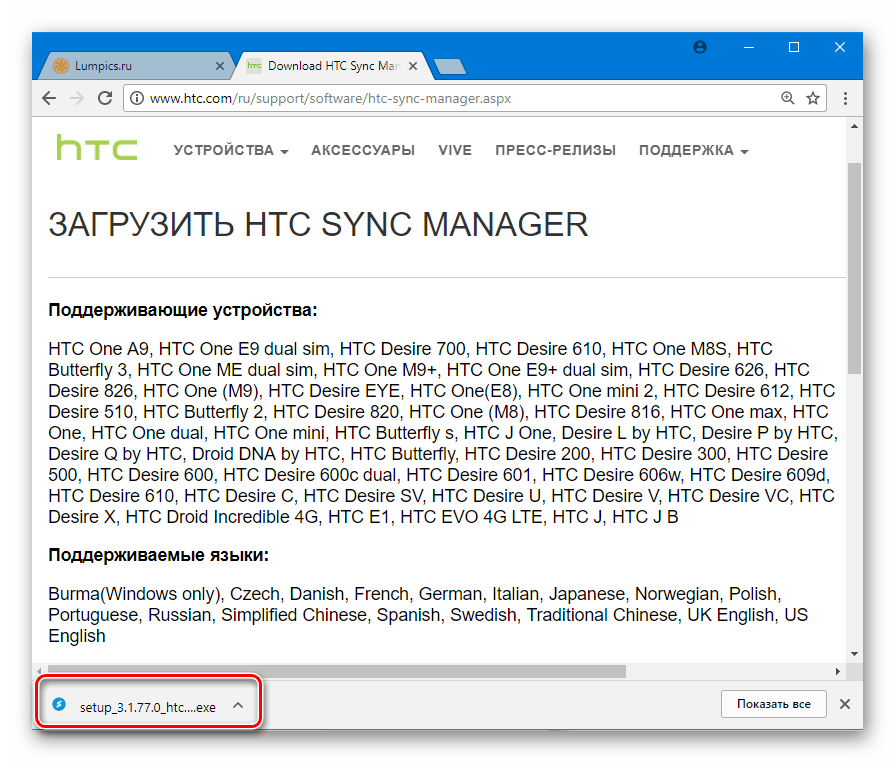
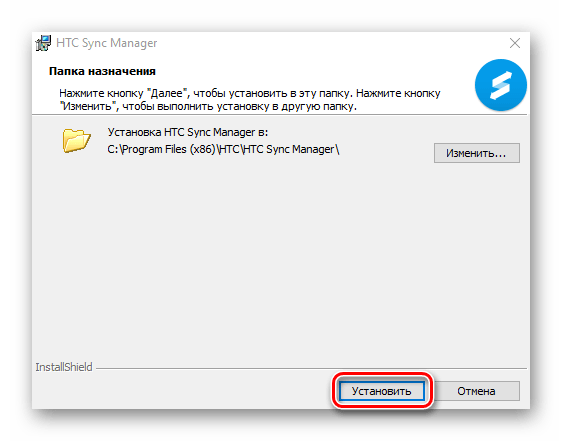
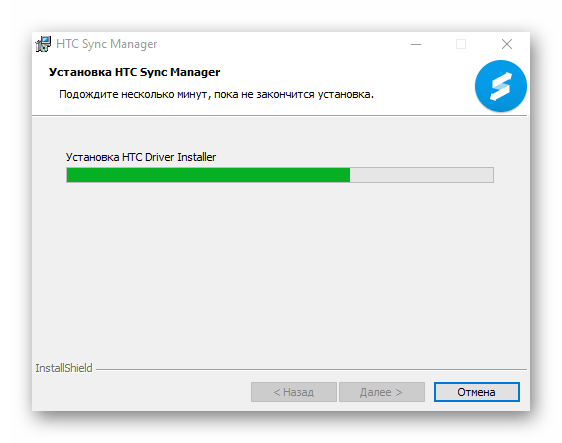
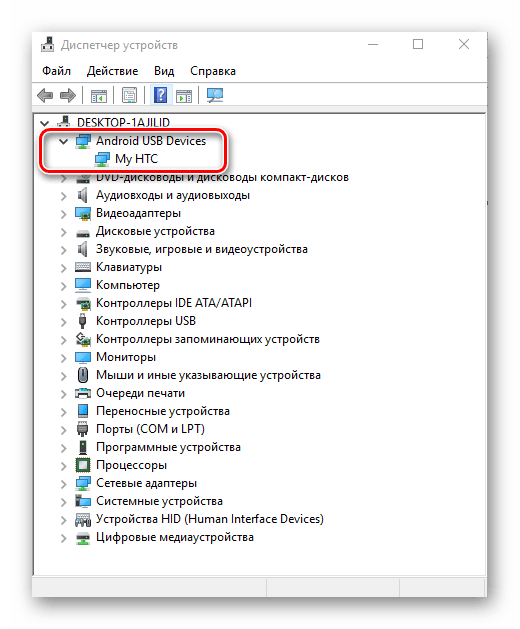
Читайте также: Установка драйверов для прошивки Android
Резервное копирование информации
Применение нижеописанных способов установки системного ПО в рассматриваемый аппарат предполагает стирание пользовательских данных, содержащихся в смартфоне. После установки ОС придется восстанавливать информацию, что неосуществимо без предварительного созданного бэкапа. Официальный способ сохранить данные следующий.
- Открываем использованный выше для установки драйверов HTC Sync Manager.
- Подключаем аппарат к компьютеру.
- При первом подключении на экране One X будет выведен запрос на разрешение сопряжения с Sync Manager. Подтверждаем готовность к операциям через программу, нажав кнопку «ОК», предварительно поставив отметку «Больше не спрашивать».
- При последующих подключениях оттягиваем шторку уведомлений на смартфоне вниз и тапаем по уведомлению «HTC Sync Manager».
- После определения девайса в НТС Синк Менеджер, переходим в раздел «Передача и резервное копирование».
- В открывшемся окне нажимаем «Создать резервную копию сейчас».
- Подтверждаем начало процесса сохранения данных, нажав «ОК» в появившемся окошке-запросе.
- Начнется процесс резервного копирования, сопровождаемый заполнением индикатора в левом нижнем углу окна HTC Sync Manager.
- По завершении процедуры отобразится окно-подтверждение. Нажимаем кнопку «ОК» и отключаем смартфон от компьютера.
- Для восстановления данных из резервной копии используется кнопка «Восстановить» в разделе «Передача и резервное копирование» HTC Sync Manager.
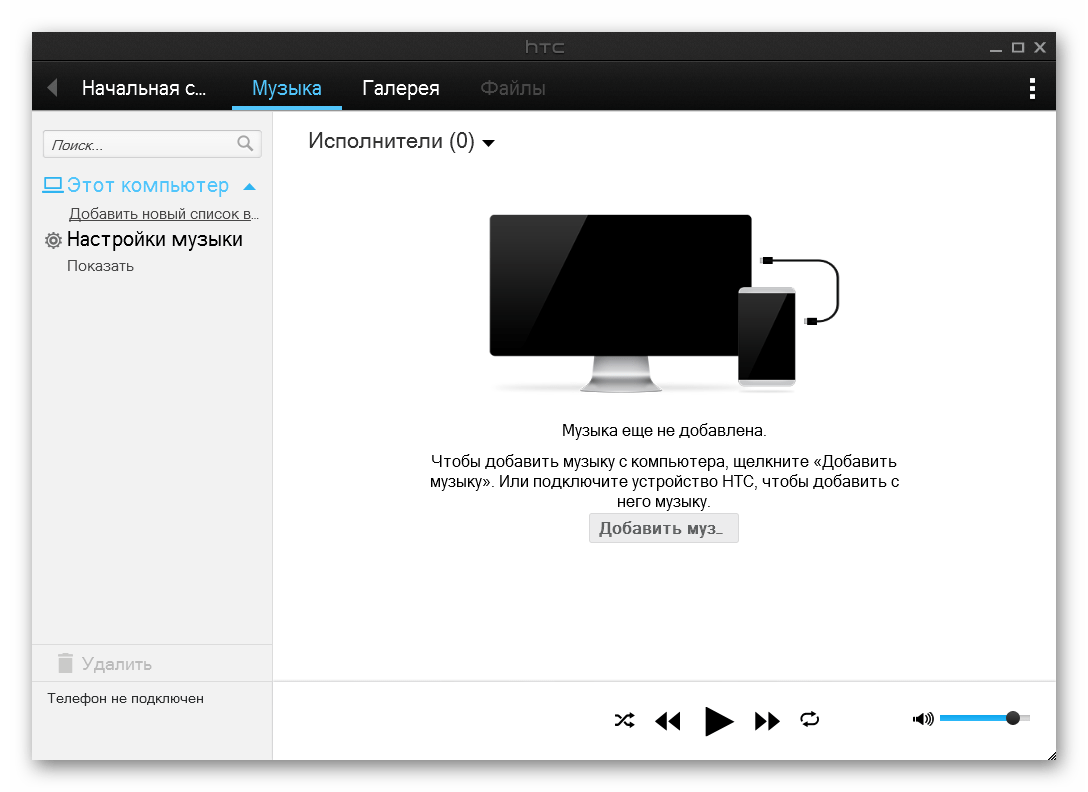
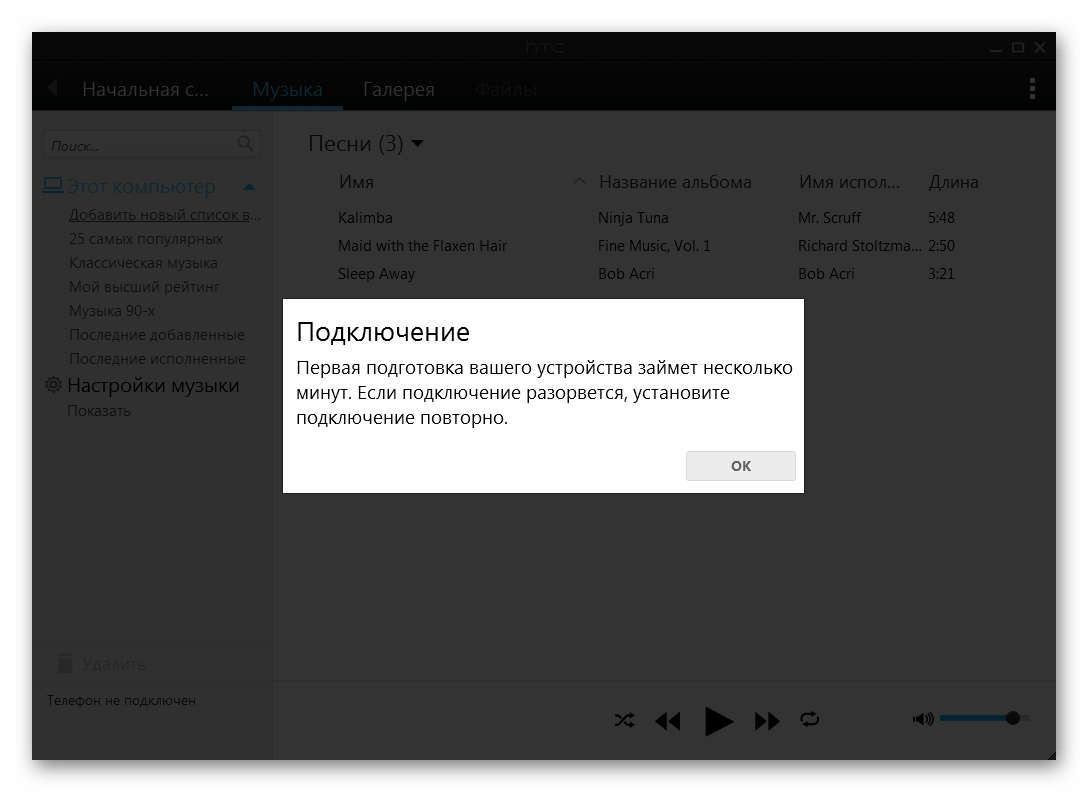
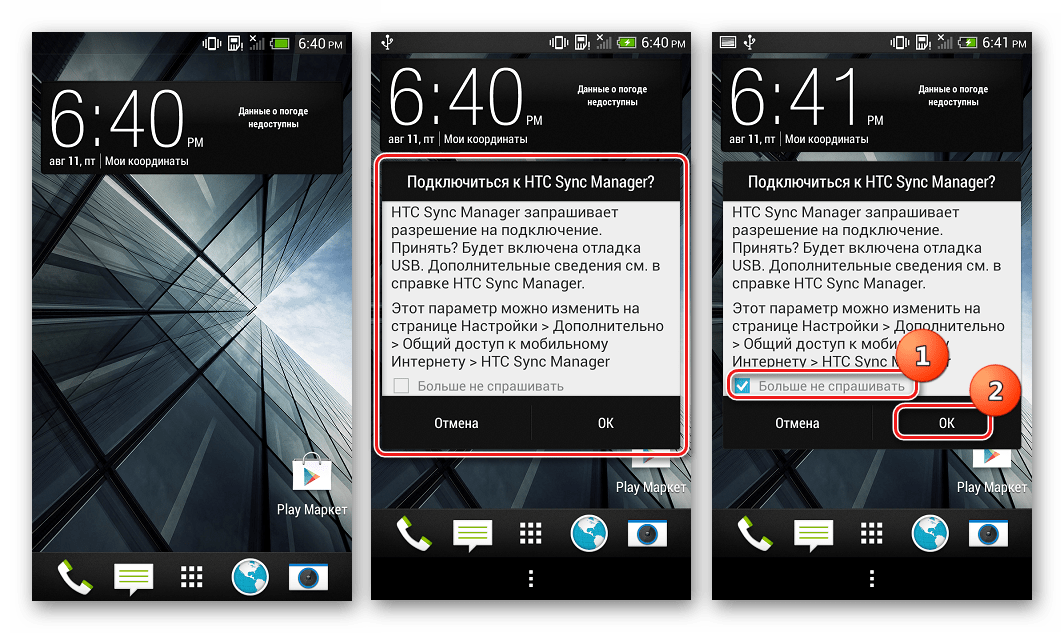
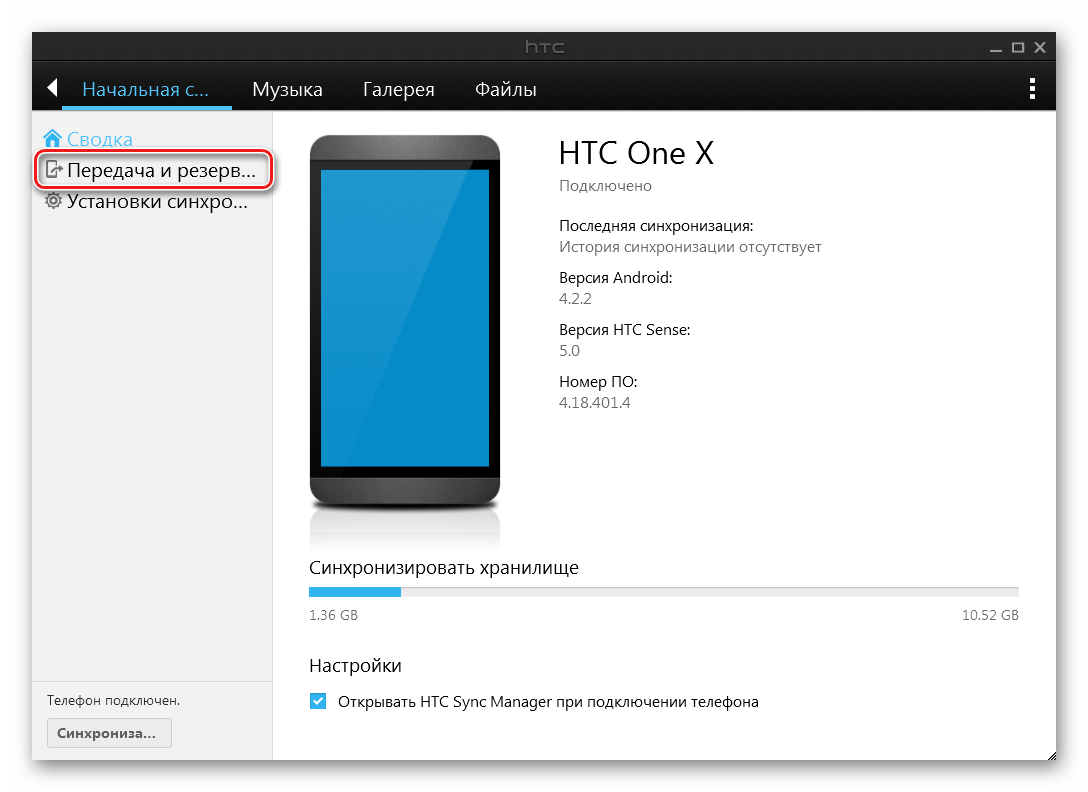
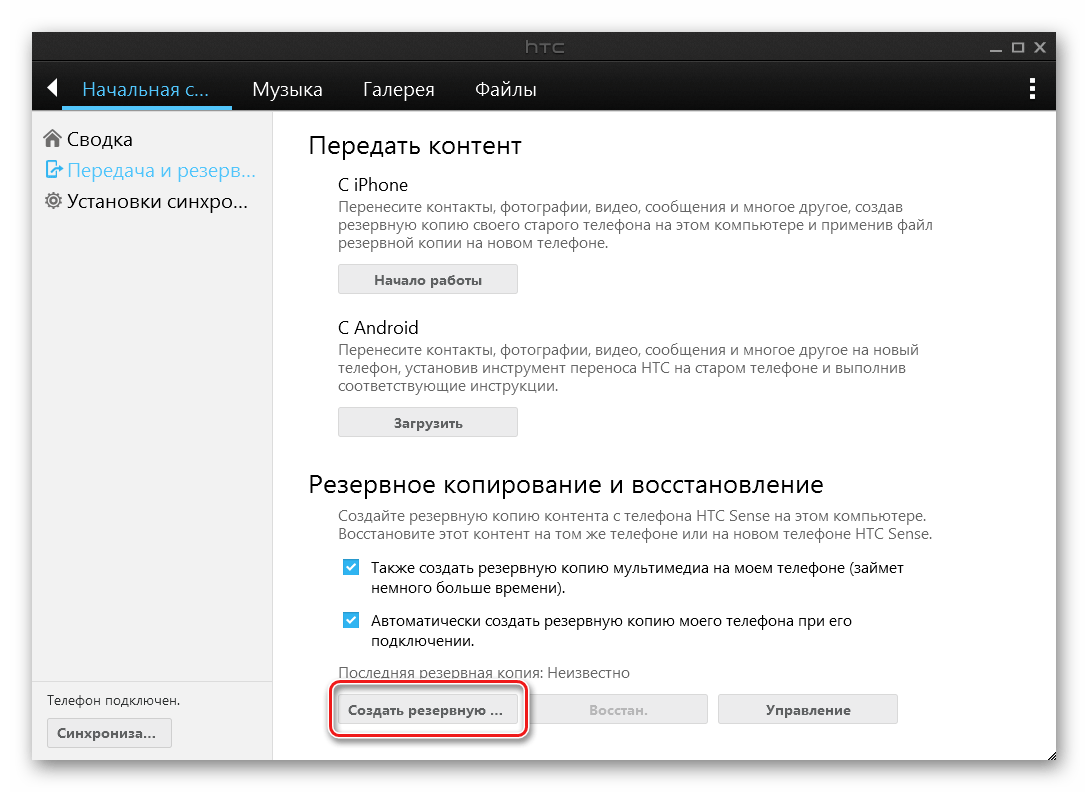
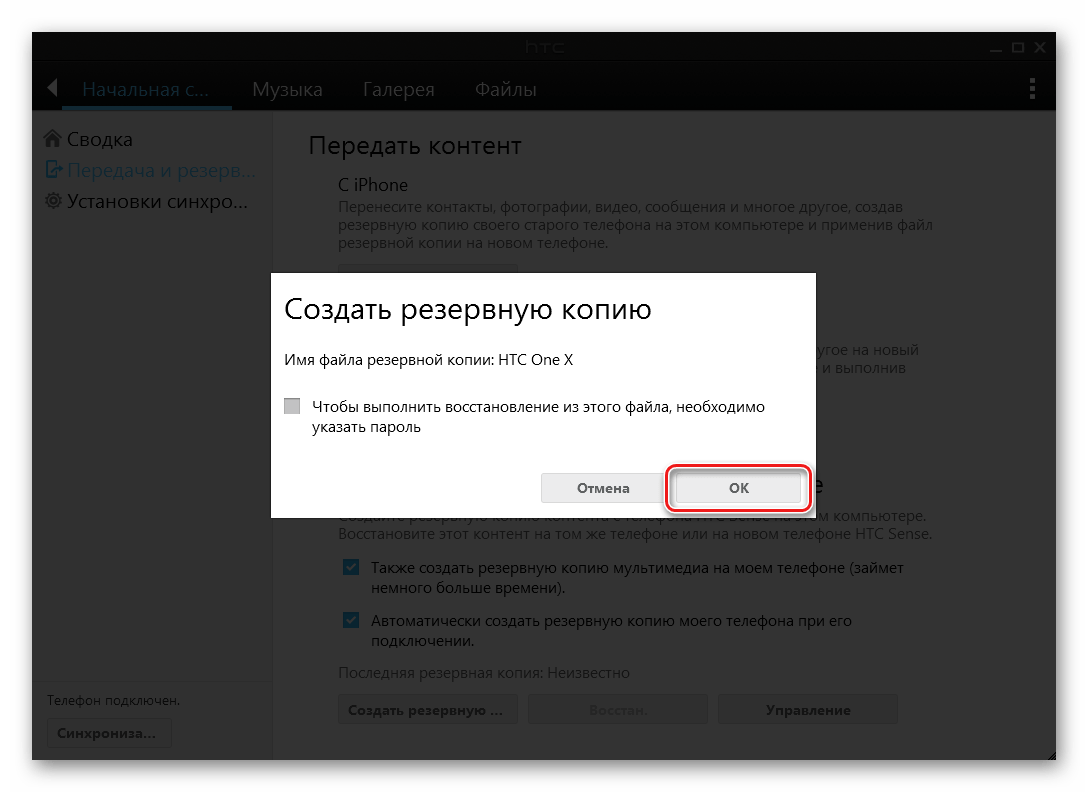
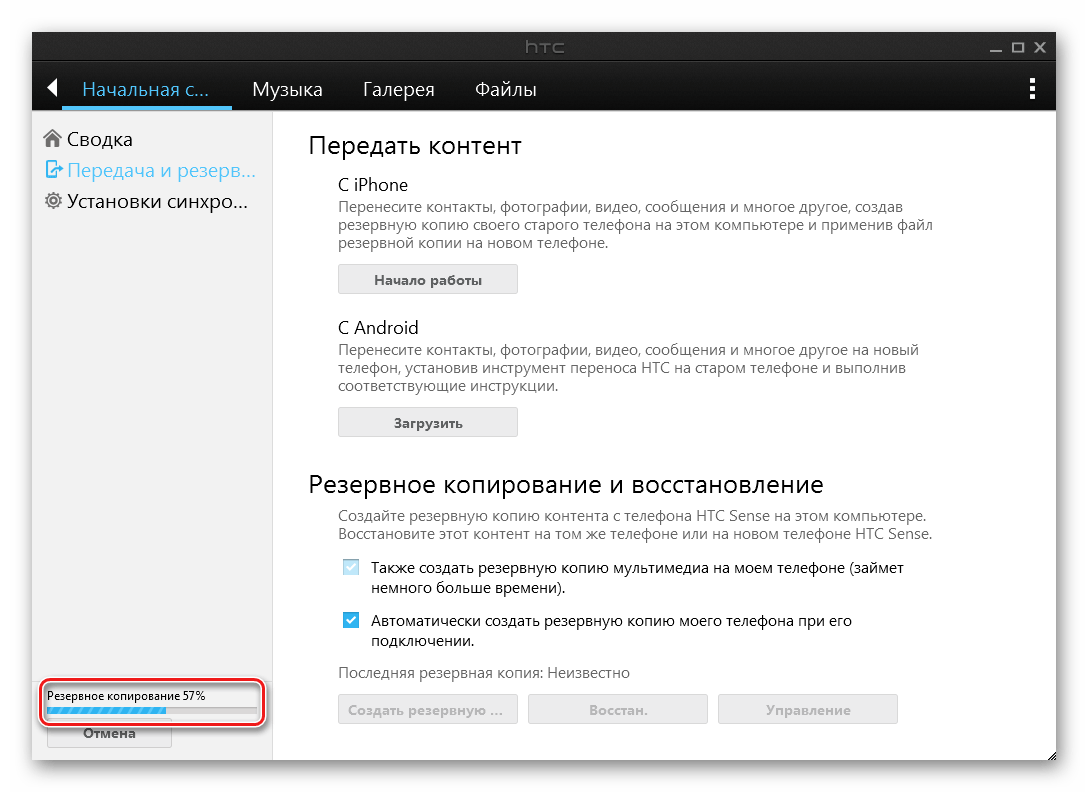
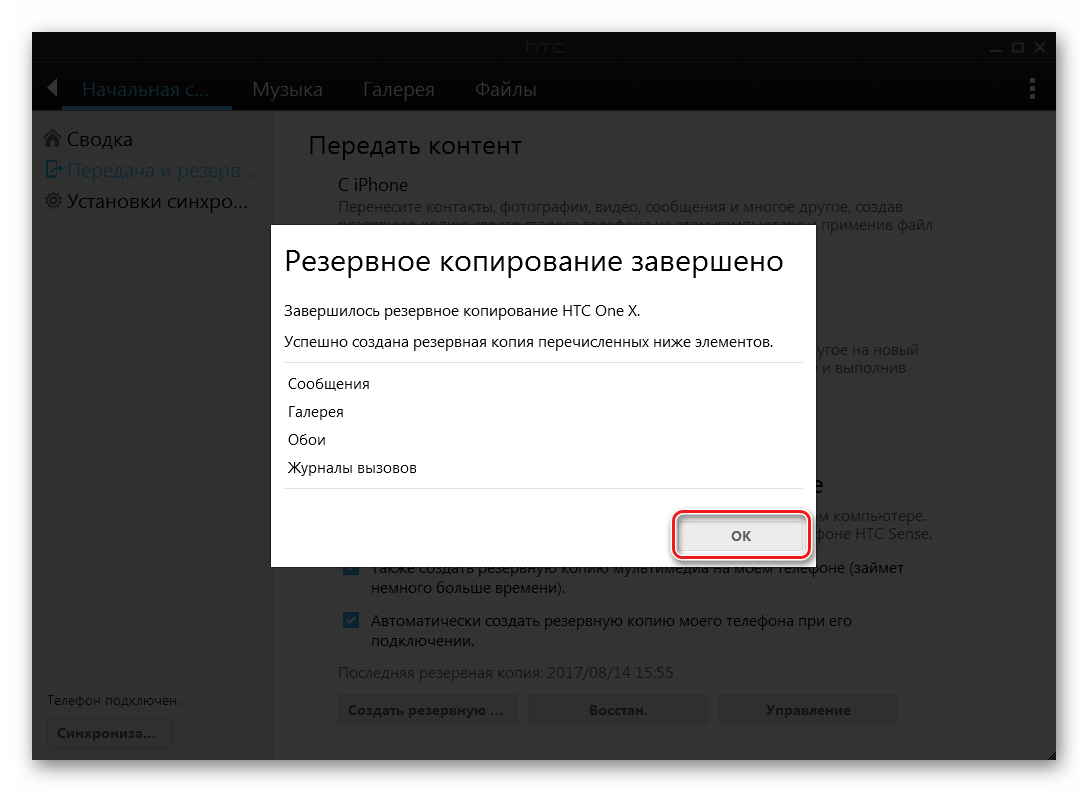
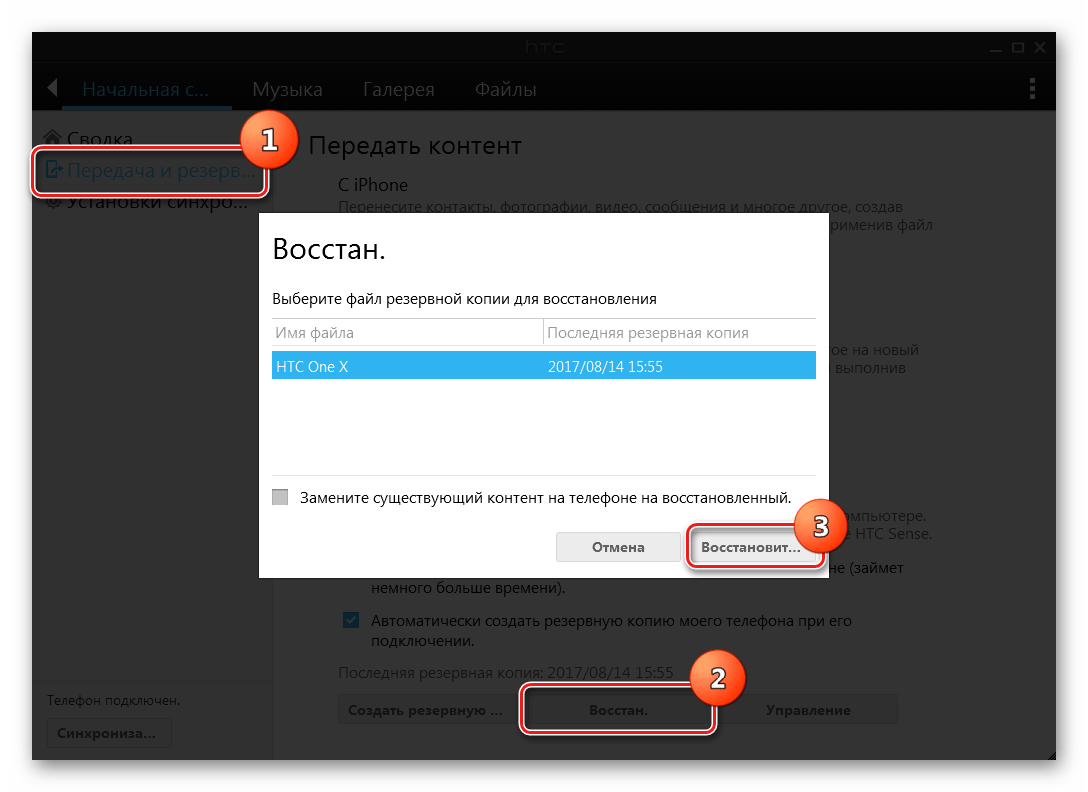
Читайте также: Как сделать бэкап Android-устройства перед прошивкой
Необходимое
Для операций с разделами памяти HTC One X помимо драйверов потребуется наличие в ПК в целом функциональных и удобных программных инструментов. В обязательном порядке загружаем и распаковываем в корень диска С: пакет с ADB и Fastboot. Ниже в описании способов останавливаться на этом вопросе мы не будем, подразумевая что Фастбут наличествует в системе пользователя.

Прежде чем выполнять инструкции ниже, рекомендуется ознакомиться с материалом, в котором рассмотрены общие вопросы работы с Фастбут при установке ПО в Андроид-устройства, в том числе запуск инструмента и основные операции:
Урок: Как прошить телефон или планшет через Fastboot
Запуск в различных режимах
Для инсталляции различного системного программного обеспечения потребуется переключение телефона в особые режимы работы— «BootLoader» и «Recovery».
- Для перевода смартфона в «Бутлоадер» следует нажать на выключенном устройстве клавишу «Громкость-» и, удерживая ее, «Включение».
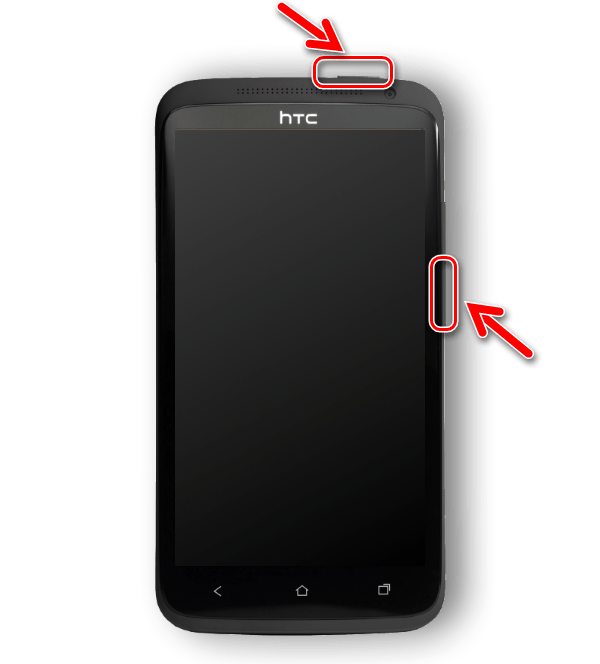
Клавиши нужно удерживать до появления на экране изображения трех андроидов внизу экрана и пунктов меню над ними.Для перемещения по пунктам используем клавиши громкости, а подтверждением выбора той или иной функции является нажатие кнопки «Питание».
- Для загрузки в «Recovery» нужно воспользоваться выбором одноименного пункта в меню «BootLoader».
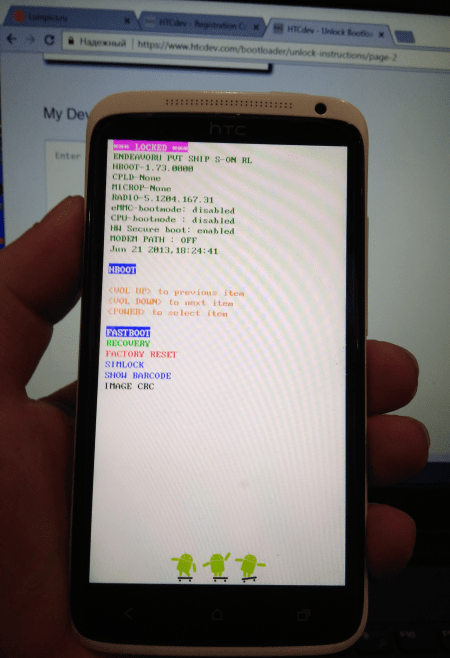
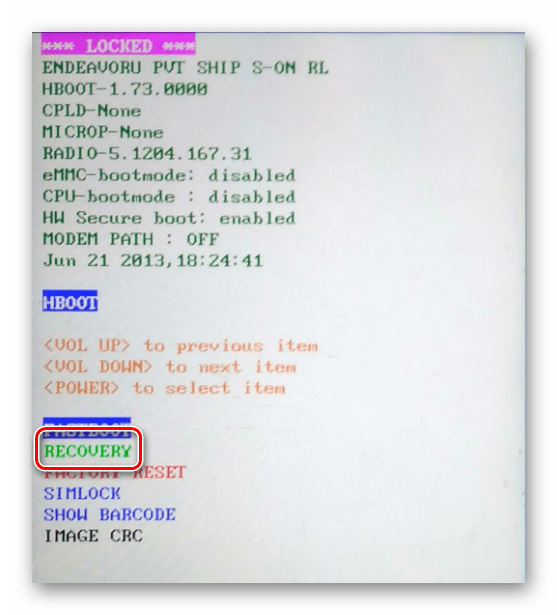
Разблокировка загрузчика
Инструкции по установке модифицированных прошивок, представленные ниже, предполагают, что загрузчик устройства разблокирован. Провести процедуру рекомендуется заранее, а делается это с применением официального метода, предлагаемого HTC. И также предполагается, что перед выполнением нижеперечисленного на компьютере пользователя установлен Sync Manager и Fastboot, а телефон полностью заряжен.
- Переходим по ссылке на официальный сайт HTC Developer Center и нажимаем кнопку «Register».
- Заполняем поля формы и нажимаем зеленую кнопку «Register».
- Переходим в почту, открываем письмо от команды HTCDev и кликаем по ссылке, чтобы активировать аккаунт.
- Вслед за активацией аккаунта, вводим свои логин и пароль в соответствующие поля на веб-странице HTC Developer Center и нажимаем «Login».
- В области «Unlock bootloader» кликаем «Get Started».
- В перечне «Supported Devices» нужно выбрать все поддерживаемые модели, а затем использовать кнопку «Begin Unlock Bootloader» для перехода к дальнейшим шагам.
- Подтверждаем осознанность потенциальной опасности процедуры, нажав «Yes» в окошке-запросе.
- Далее устанавливаем отметки в обоих чекбоксах и нажимаем кнопку перехода к инструкциям по разблокировке.
- В открывшейся инструкции пропускаем все шаги
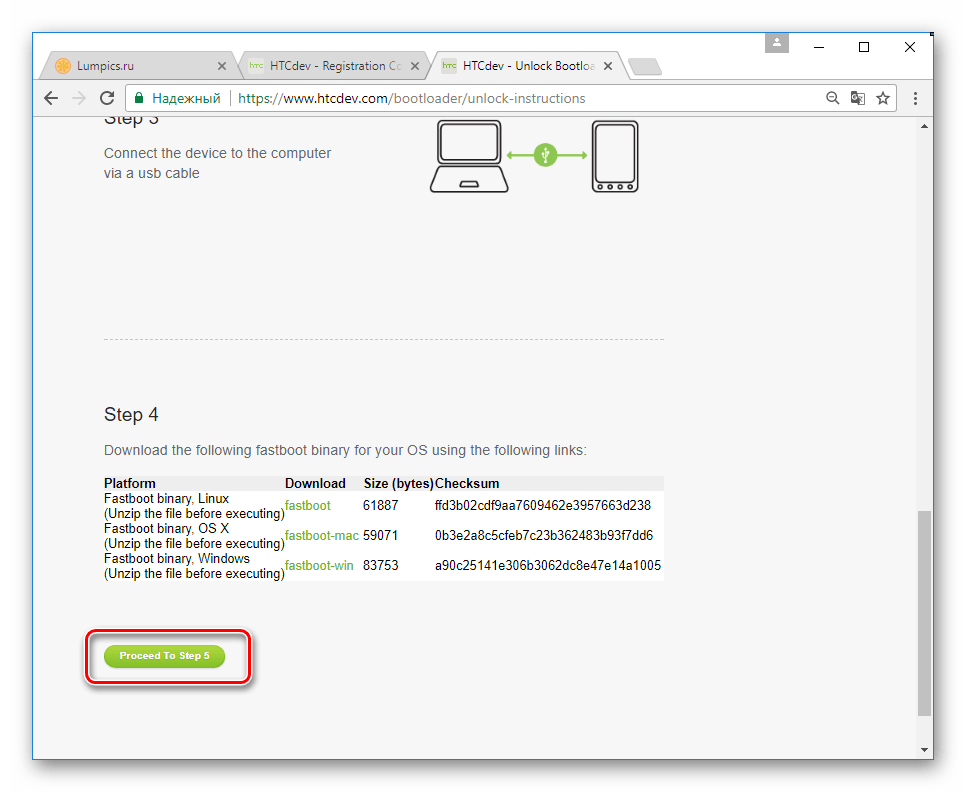
и листаем указания до самого конца. Нам потребуется только поле для вставки идентификатора.
- Переводим телефон в режим «Бутлоадер». В открывшемся списке команд нужно выбрать «FASTBOOT», после чего соединить девайс с ПК кабелем ЮСБ.
- Открываем строку команд и пишем следующее:
cd C:\ADB_Fastboot
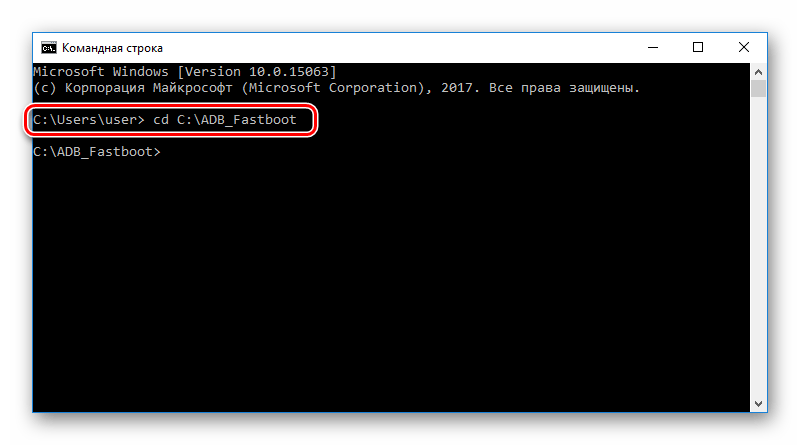
Подробнее:
Вызов «Командной строки» в Windows 7
Запуск командной строки в Windows 8
Открытие командной строки в Windows 10 - Следующий шаг — выяснение значения идентификатора девайса, нужного для получения разрешения на разблокировку от разработчика. Для получения сведений требуется в консоли ввести следующее:
fastboot oem get_identifier_token
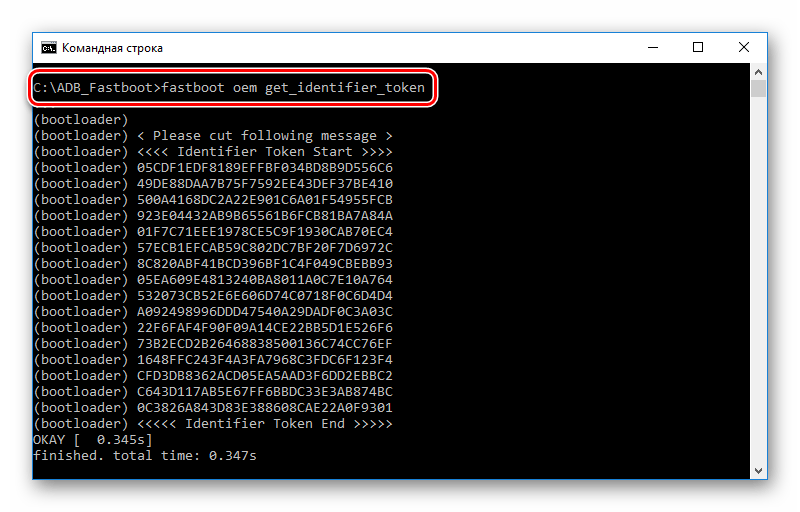
и начать выполнение команды нажатием «Ввод».
- Полученный набор символов выделяем при помощи кнопок-стрелок на клавиатуре либо мышью,
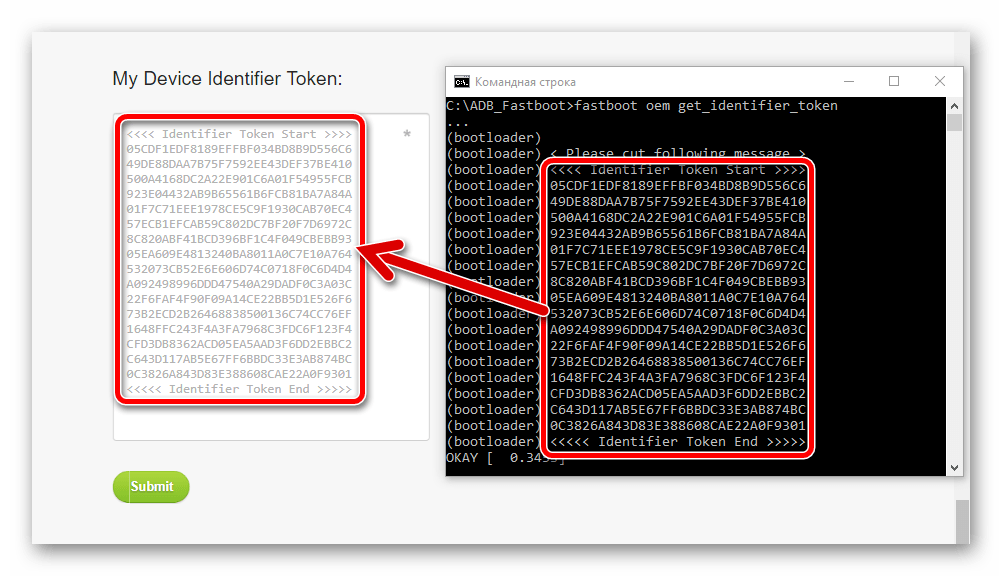
и копируем сведения (с помощью комбинации «Ctrl» + «С») в соответствующее поле на веб-странице HTCDev. Должно получится таким образом:
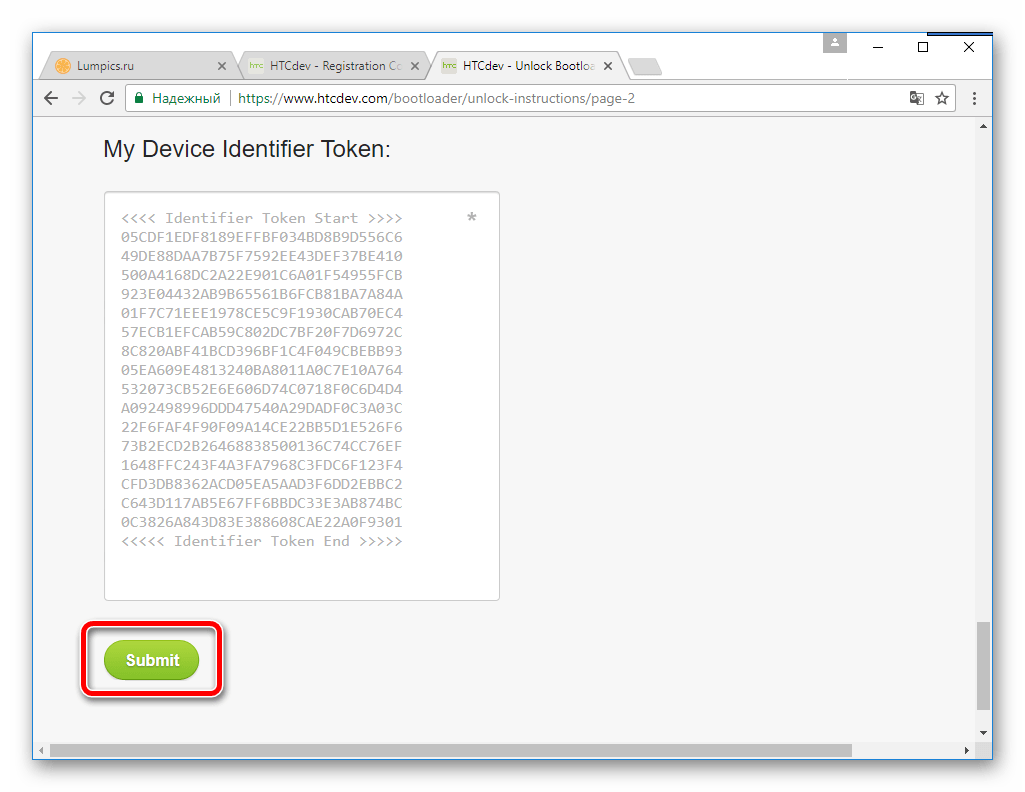
Для перехода к следующему этапу нажимаем «Submit».
- Если вышеперечисленные шаги выполнены успешно, получаем письмо от HTCDev, содержащее Unlock_code.bin – специальный файл для переноса в устройство. Загружаем файл из письма и помещаем скачанное в каталог с Фастбут.
- Посылаем через консоль команду:
fastboot flash unlocktoken Unlock_code.bin
- Выполнение команды выше приведет к появлению запроса на экране девайса: «Unlock bootloader?». Устанавливаем отметку возле «Yes» и подтверждаем готовность к началу процесса с помощью кнопки «Включение» на девайсе.
- В результате процедура будет продолжена и Бутлоадер разблокируется.
- Подтверждением успешной разблокировки служит надпись «***UNLOCKED***» вверху главного экрана режима «Bootloader».
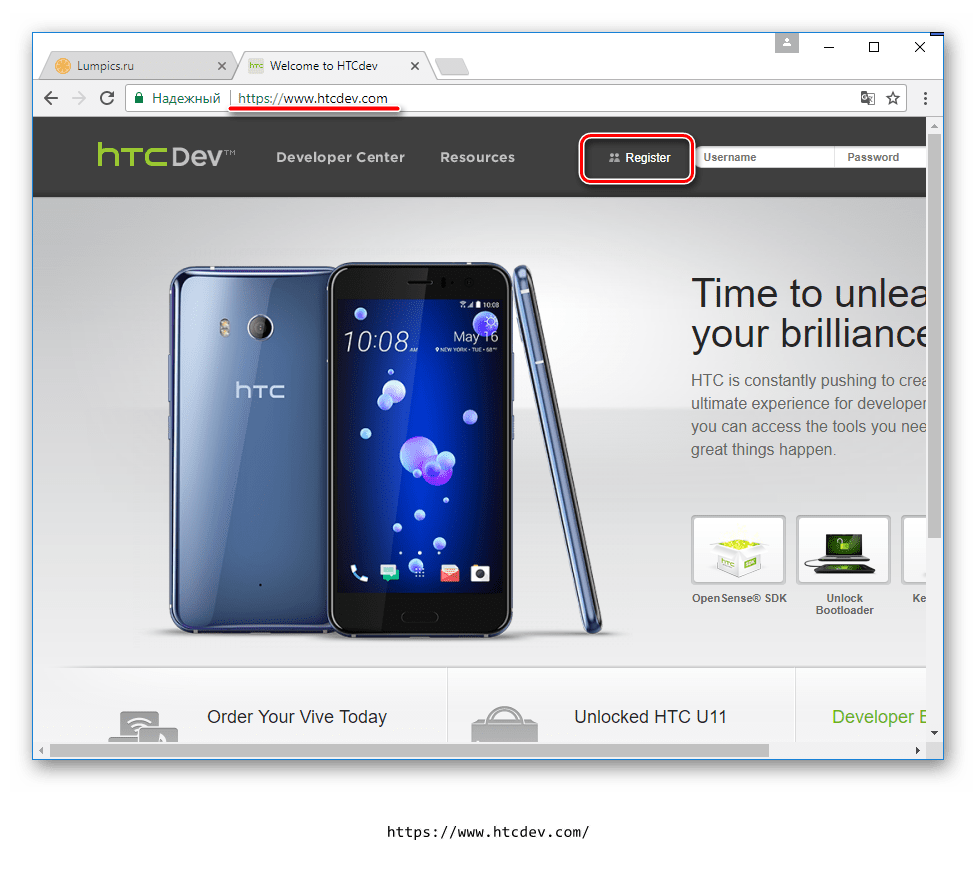
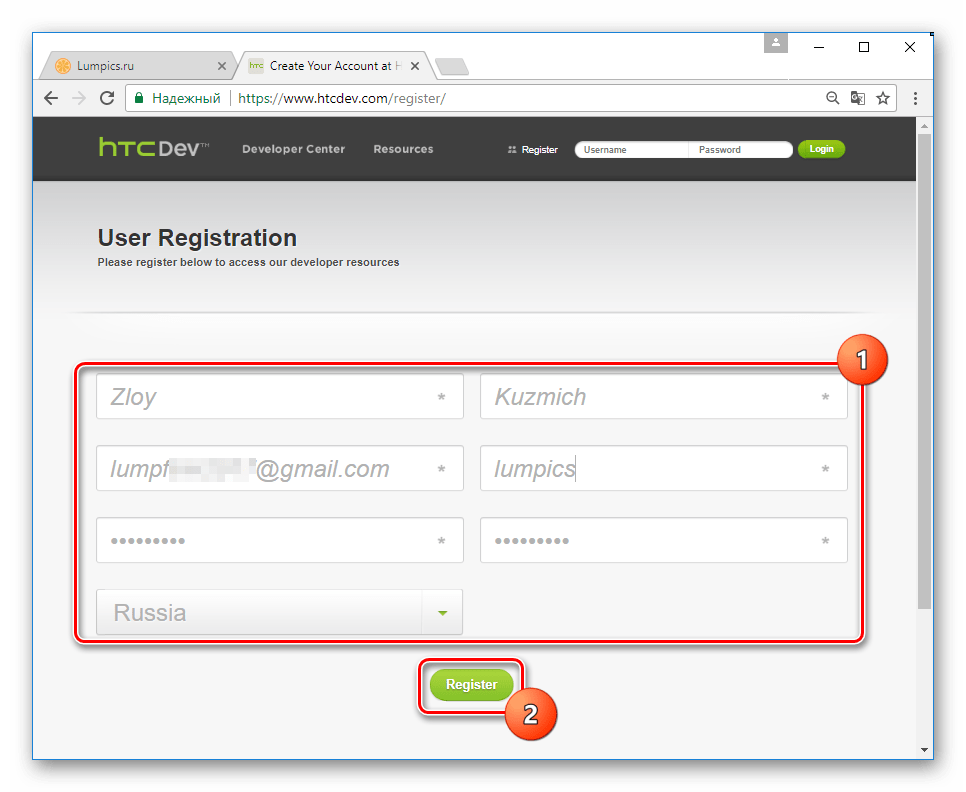
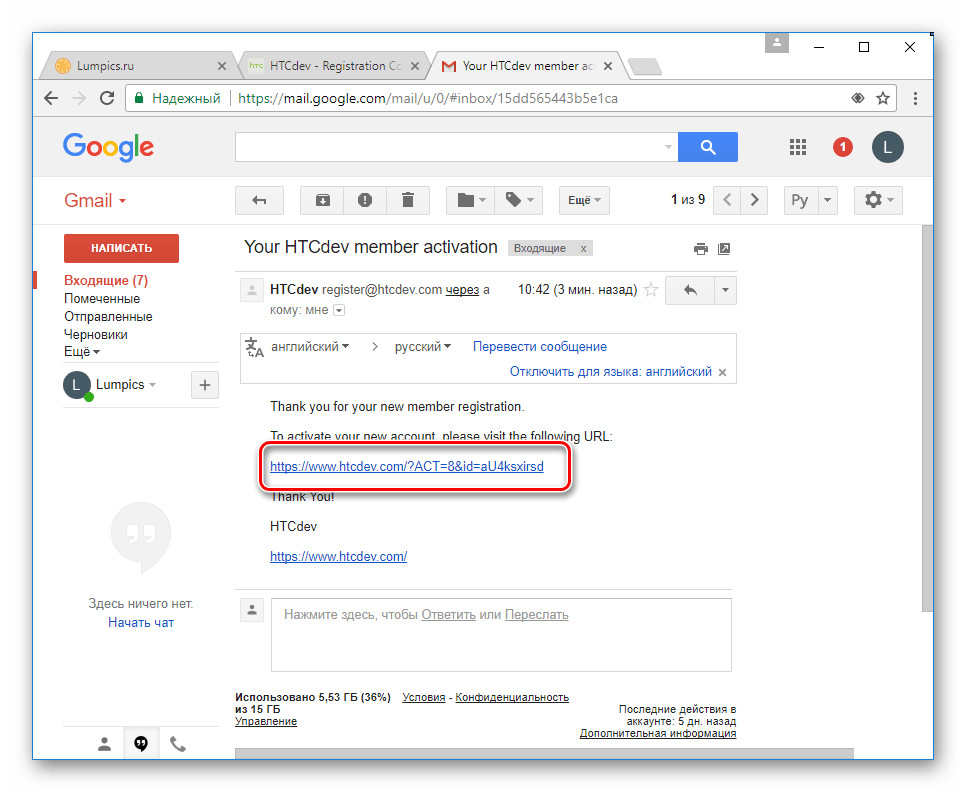
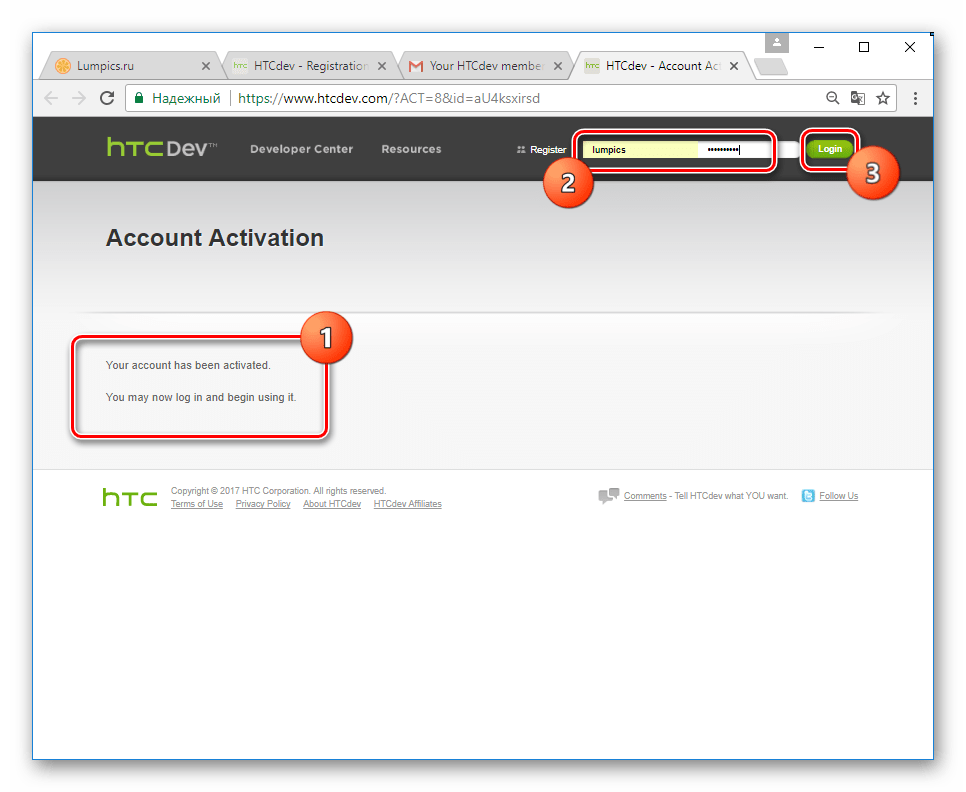
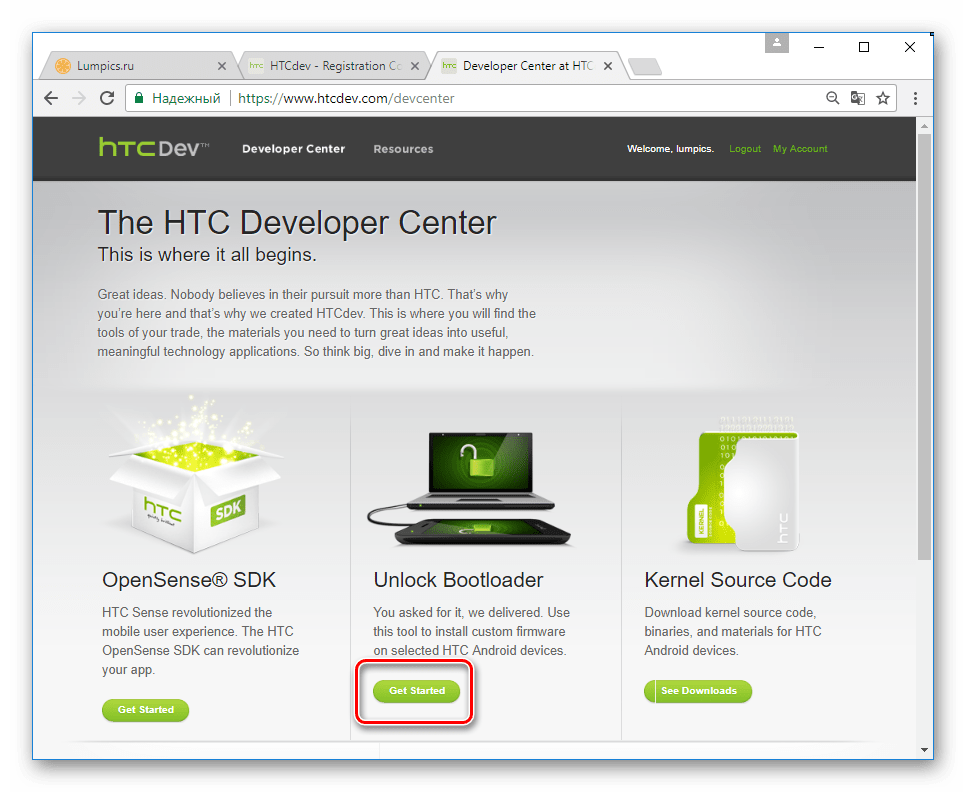
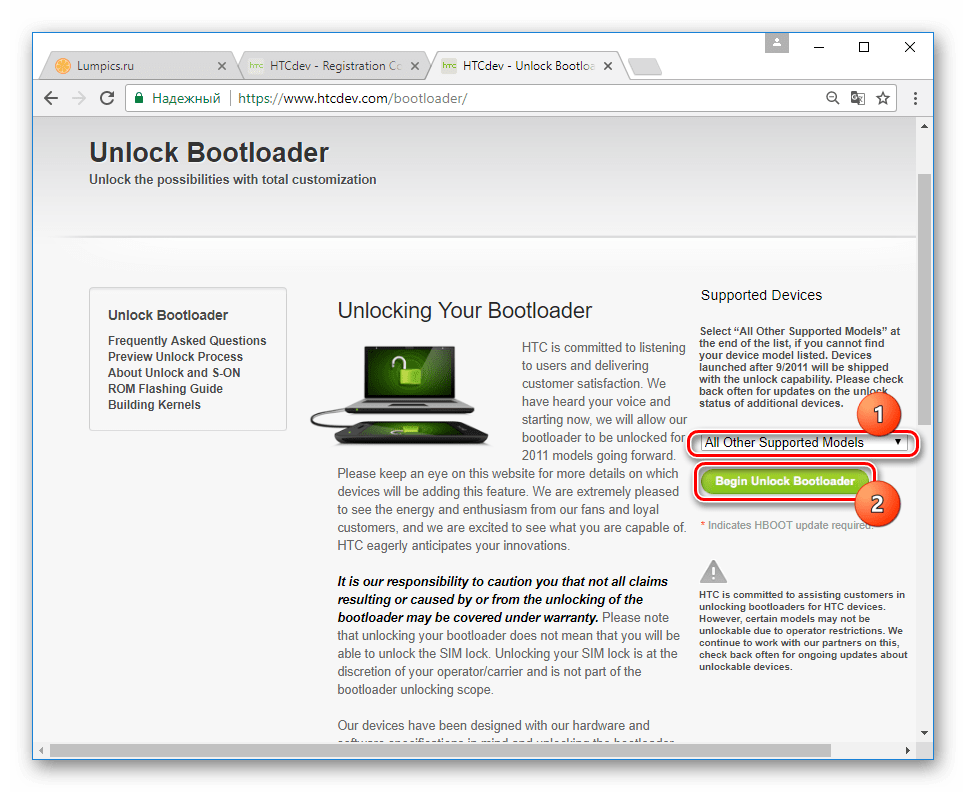
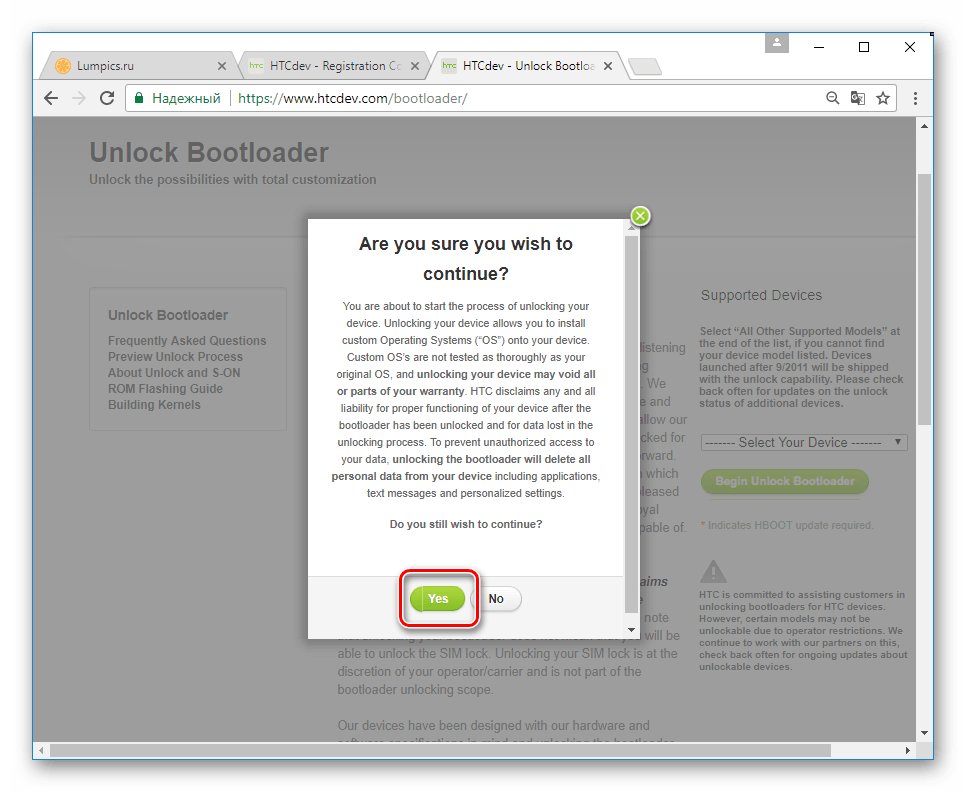
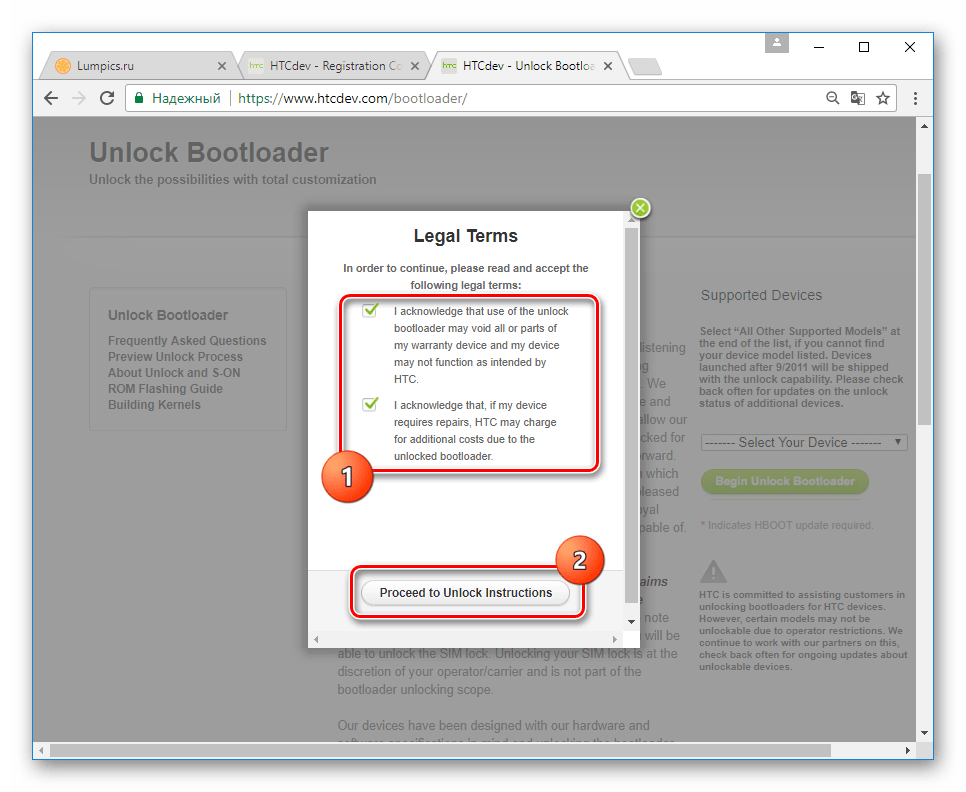
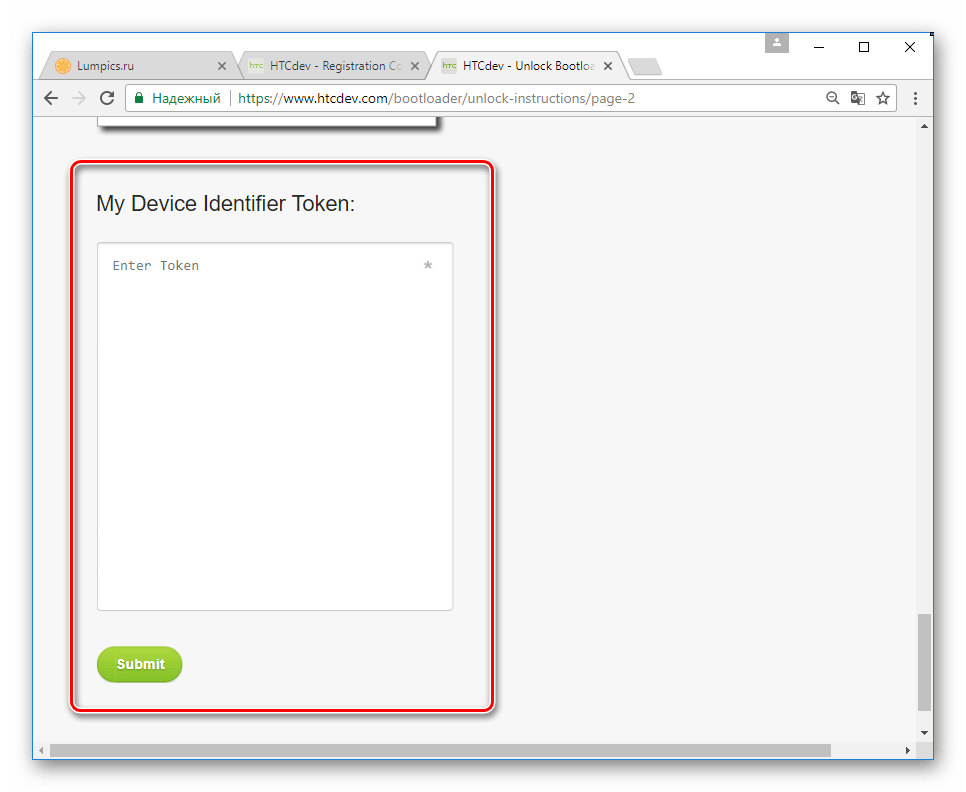
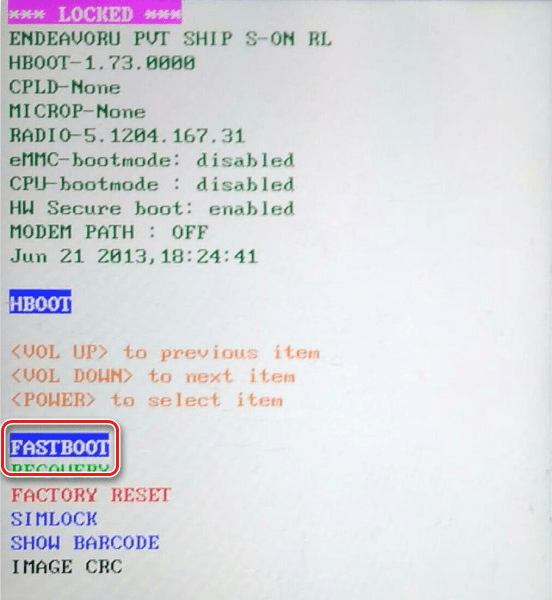
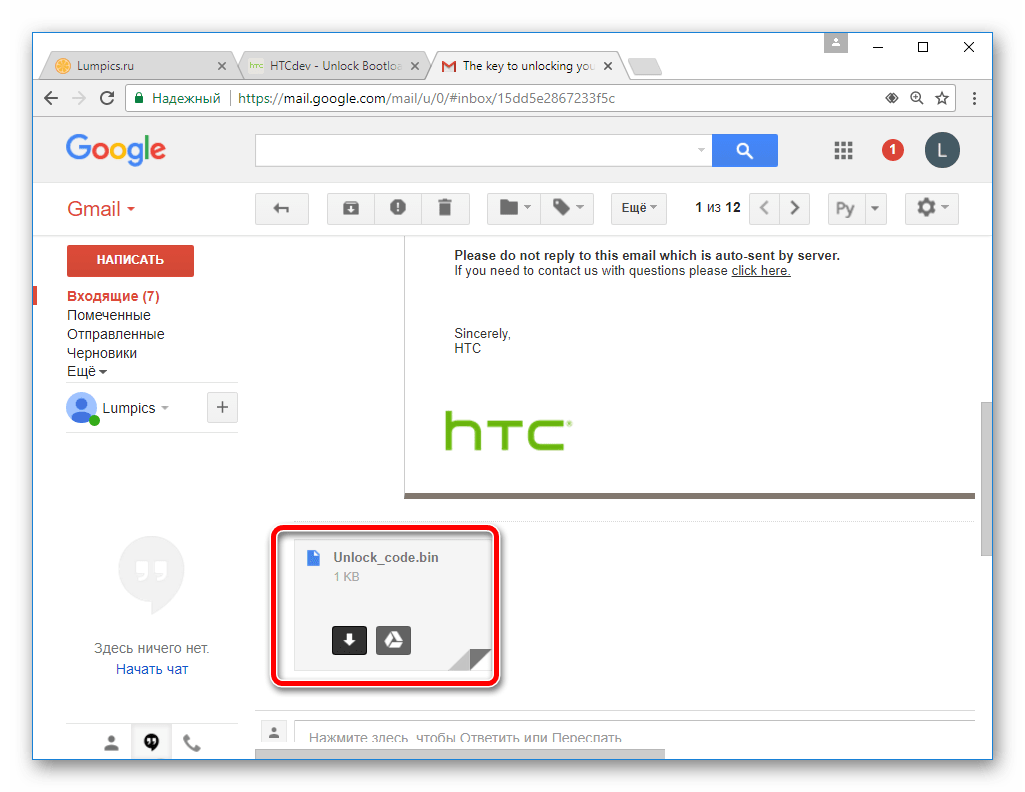
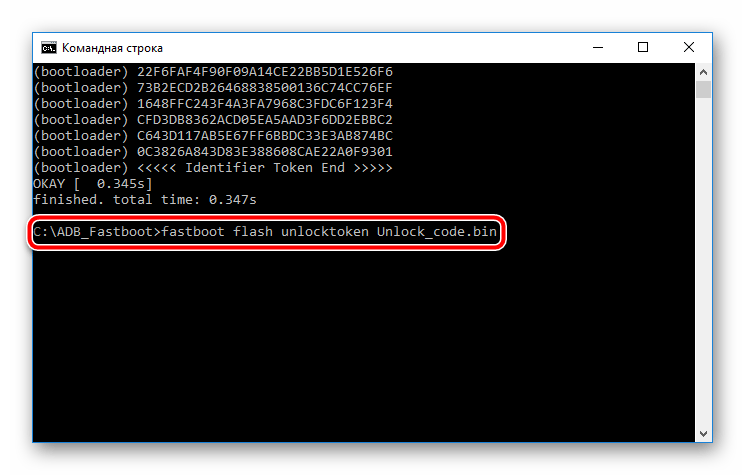
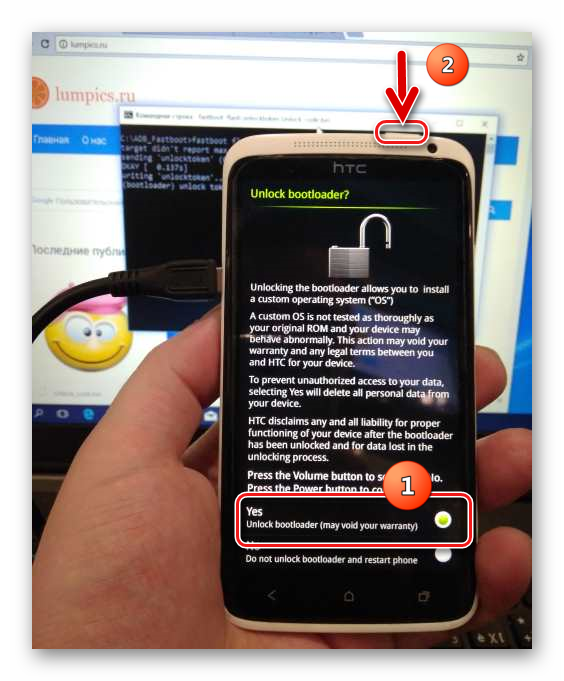
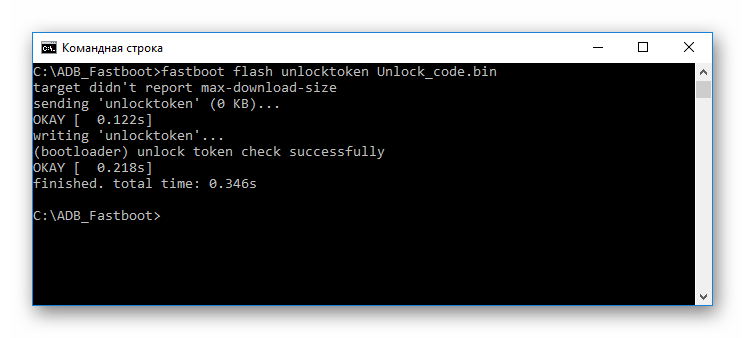
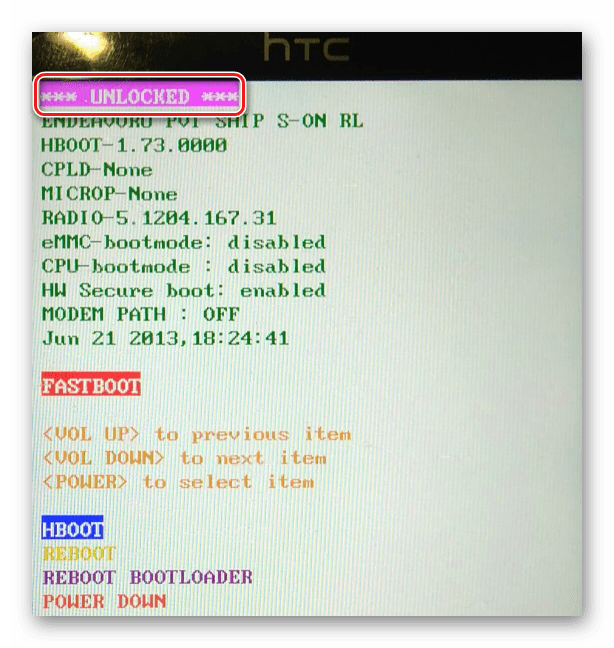
Инсталляция кастомного рекавери
Для каких-либо серьёзных манипуляций с системным программным обеспечением HTC One X потребуется модифицированная среда восстановления (кастомное рекавери). Массу возможностей предоставляет для рассматриваемой модели ClockworkMod Recovery (CWM). Установим одну из портированных версий этой среды восстановления в аппарат.
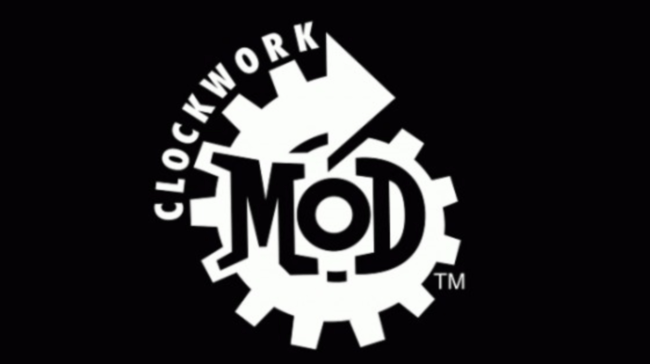
- Скачиваем пакет, содержащий образ среды по ссылке ниже, распаковываем его и переименовываем файл из архива в cwm.img, а потом помещаем образ в каталог с Фастбут.
- Загружаем One X в режим «Бутлоадер» и переходим в пункт «FASTBOOT». Далее подключаем аппарат к ЮСБ-порту ПК.
- Запускаем Фастбут и вводим с клавиатуры:
fastboot flash recovery cwm.img
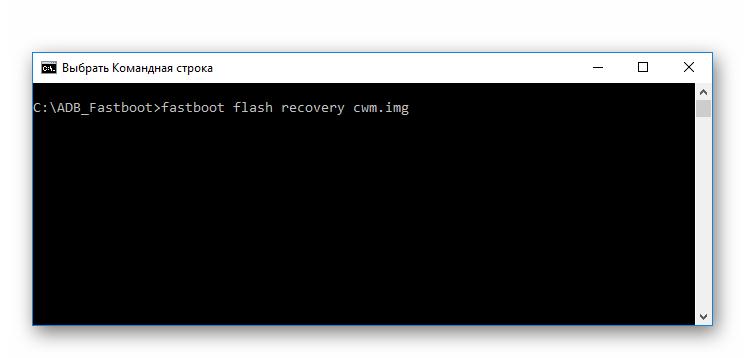
Команду подтверждаем нажатием «Enter».
- Отключаем девайс от ПК и перезагружаем Бутлоадер, выбрав команду «Reboot Bootloader» на экране девайса.
- Используем команду «Recovery», которая перезагрузит телефон и запустит среду восстановления ClockworkMod.
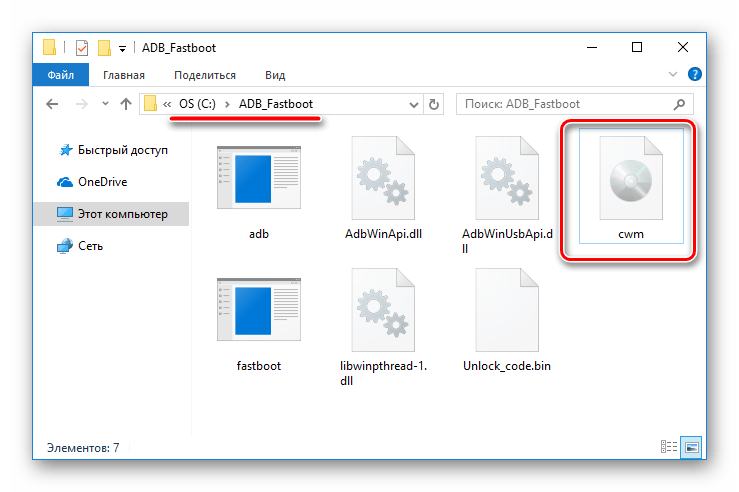
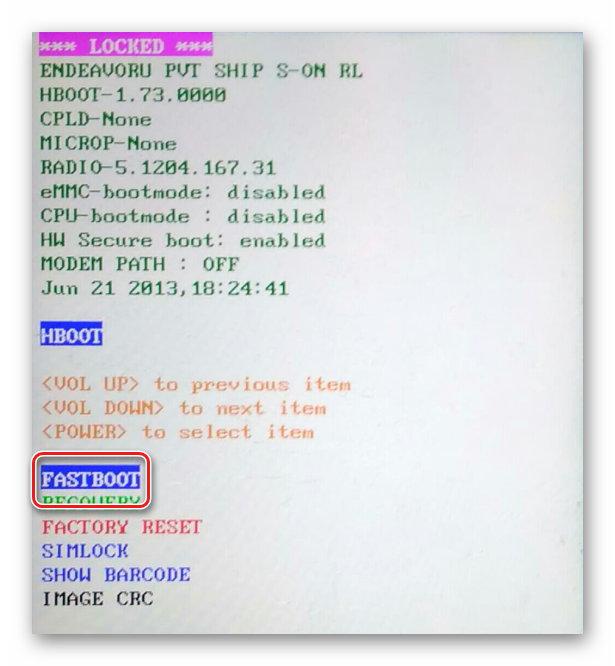
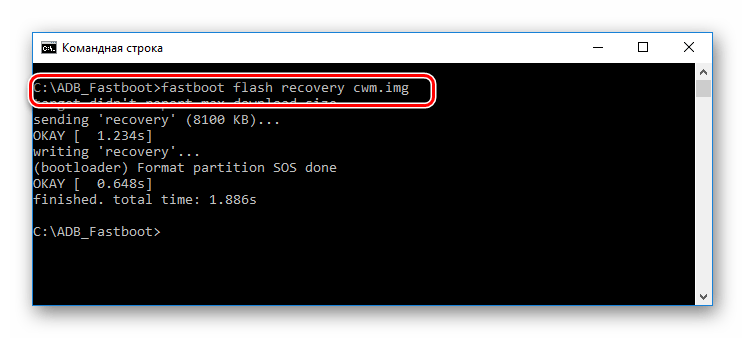
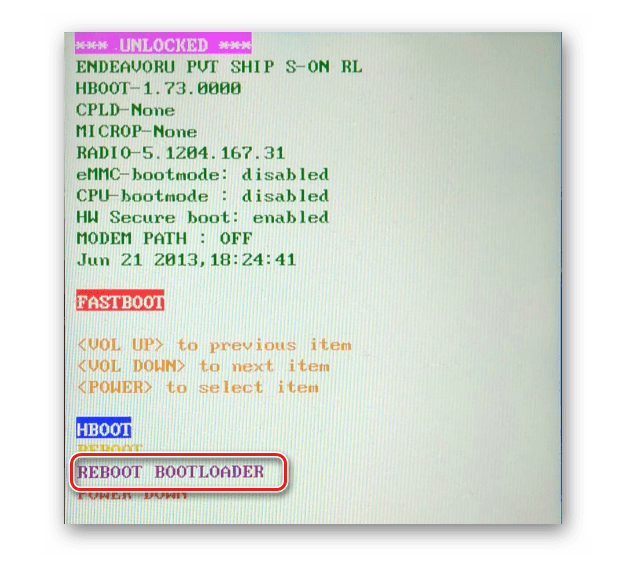
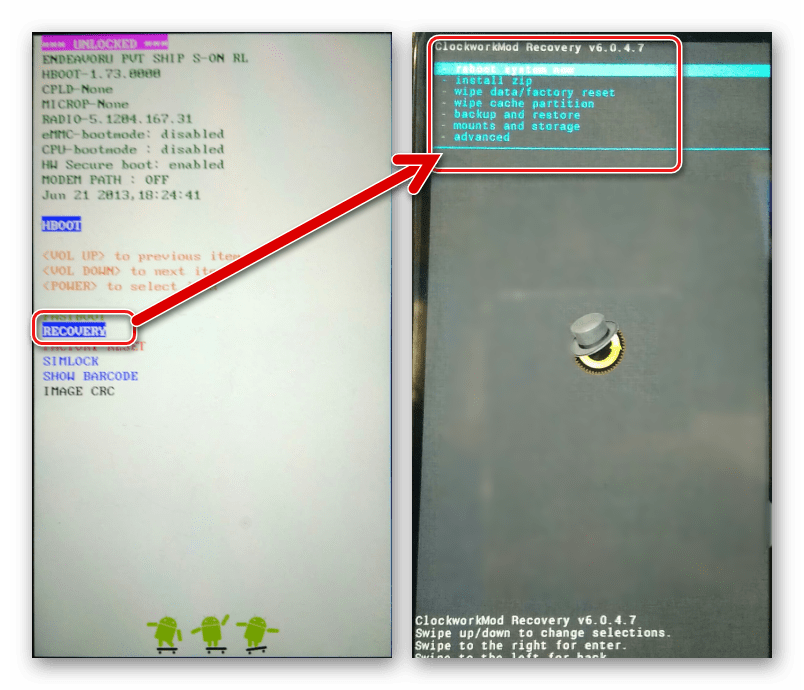
Прошивка
Чтобы привнести в программную часть рассматриваемого устройства определенные улучшения, повысить версию Андроид до более-менее актуальной, а также разнообразить функционал, следует прибегнуть к использованию неофициальных прошивок.
Для инсталляции кастомов и портов понадобится модифицированная среда, установить которую можно по инструкции выше в статье, но для начала можно просто актуализировать версию официального ПО.
Способ 1: Андроид-приложение «Обновления ПО»
Единственный метод работы с системным программным обеспечением смартфона, разрешенный производителем официально – это использование встроенного в официальную прошивку средства «Обновления ПО». В течение жизненного цикла девайса, то есть, пока выпускались обновления системы от производителя, данная возможность регулярно напоминала о себе настойчивыми уведомлениями на экране девайса.
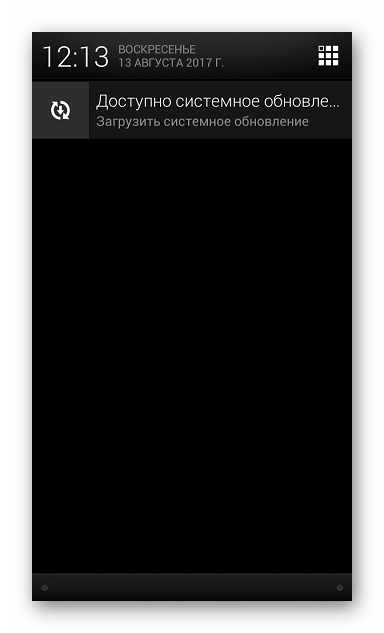
На сегодняшний день, чтобы обновить официальную версию ОС либо убедится в актуальности последней, необходимо проделать следующее.
- Заходим в раздел настроек HTC One X, листаем перечень функций вниз и нажимаем «О телефоне», а затем выбираем верхнюю строчку – «Обновления ПО».
- После входа автоматически начнется проверка наличия обновлений на серверах HTC. В случае присутствия более актуальной версии, чем установленная в девайсе, будет выведено соответствующее уведомление. Если же программное обеспечение уже обновлено, получаем экран (2) и можем переходить к одному из следующих способов установки ОС в аппарат.
- Нажимаем кнопку «Загрузить», дожидаемся скачивания обновления и его установки, после чего смартфон будет перезагружен, а версия системы обновлена до актуальной.
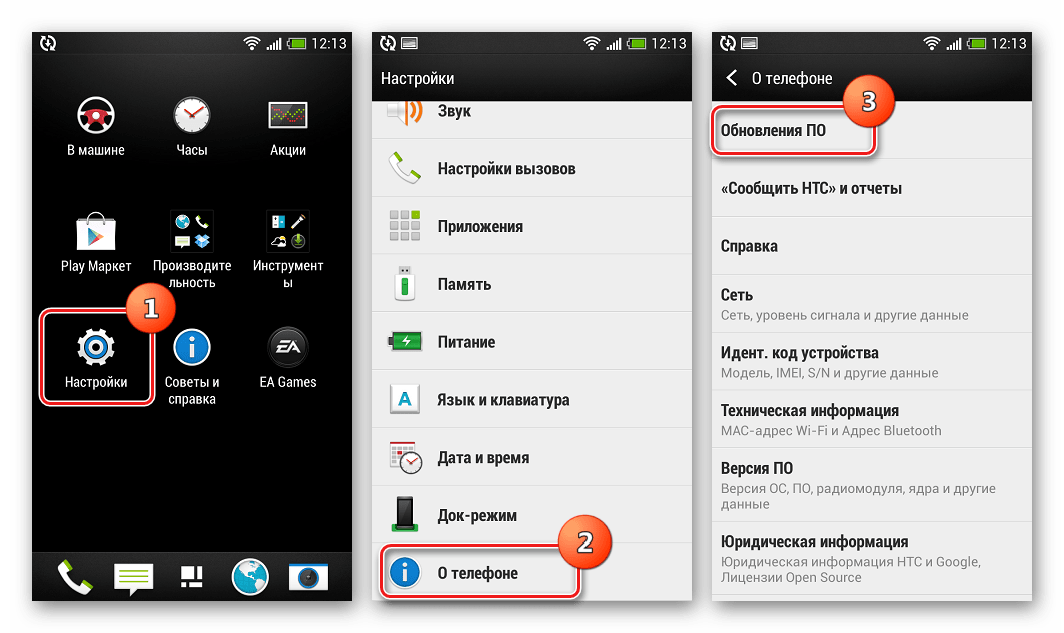
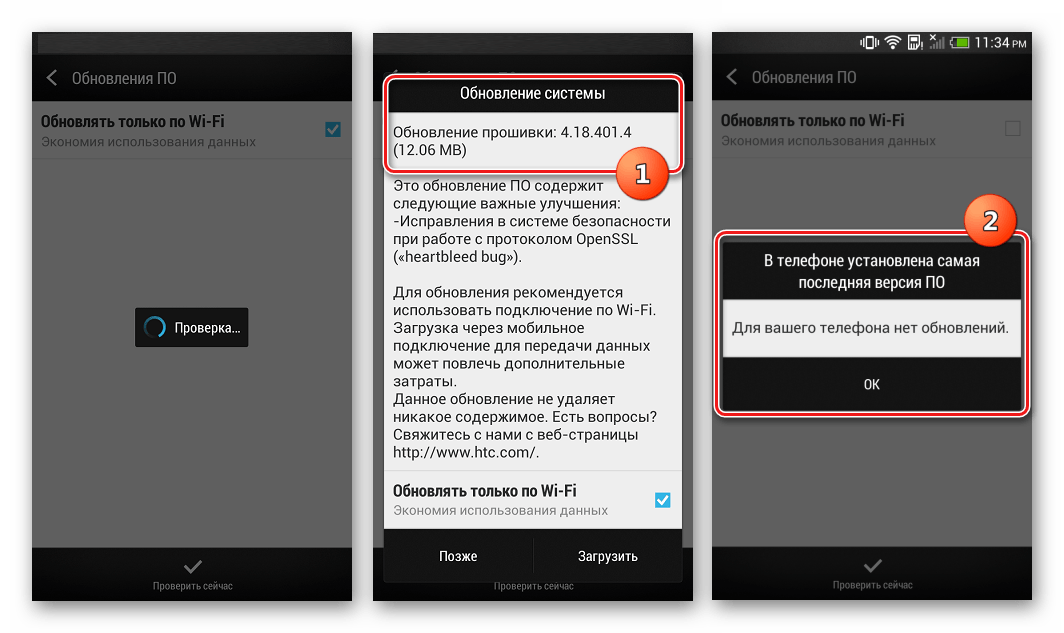
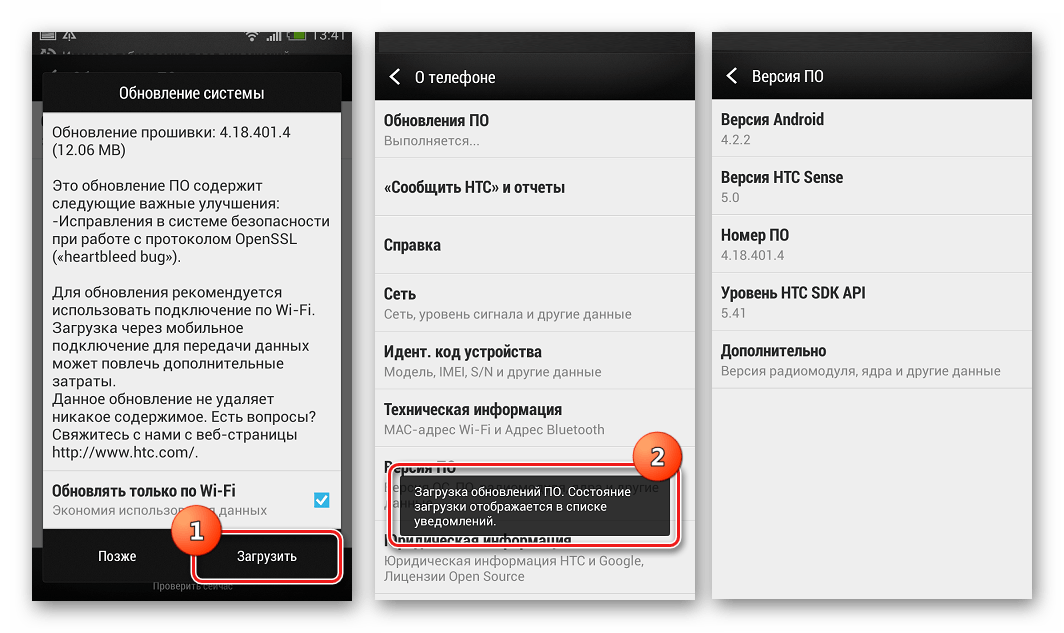
Способ 2: Android 4.4.4 (MIUI)
Программное обеспечение от сторонних разработчиков способно вдохнуть новую жизнь в девайс. Выбор модифицированного решения лежит целиком на пользователе, доступный набор разных пакетов для установки довольно широк. В качестве примера ниже использована портированная командой MIUI Russia для HTC One X прошивка, в основе которой лежит Андроид 4.4.4.
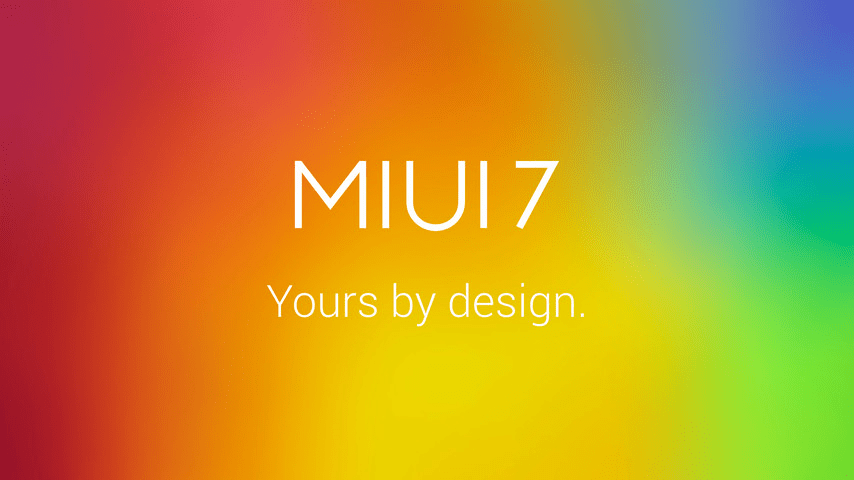
Читайте также: Выбираем прошивку MIUI
- Устанавливаем модифицированное рекавери способом, описанным выше в подготовительных процедурах.
- Загружаем пакет с программным обеспечением с официального веб-ресурса команды MIUI Russia:
- Помещаем zip-пакет во внутреннюю память аппарата.
- Загружаем телефон в «Bootloader», далее в «RECOVERY». И ОБЯЗАТЕЛЬНО делаем бэкап, выбрав поочередно соответствующие пункты в CWM.
- Делаем вайпы (очистку) основных системных разделов. Для этого понадобится пункт «wipe data/factory reset».
- Заходим в «install zip» на главном экране CWM, указываем системе путь к zip-пакету с ПО, предварительно выбрав «choose zip from storage/sdcard» и начинаем инсталляцию МИУИ нажав «Yes – Install…».
- Дожидаемся появления надписи-подтверждения успеха — «Install from sd card complete», возвращаемся на главный экран среды и выбираем «advanced», а затем перезагружаем аппарат в Бутлоадер.
- Распаковываем прошивку архиватором и копируем boot.img в каталог с Фастбут.
- Переводим девайс в режим «FASTBOOT» из Бутлоадера, соединяем его с ПК, если отключали. Запускаем строку команд Фастбут и прошиваем образ boot.img:
fastboot flash boot boot.img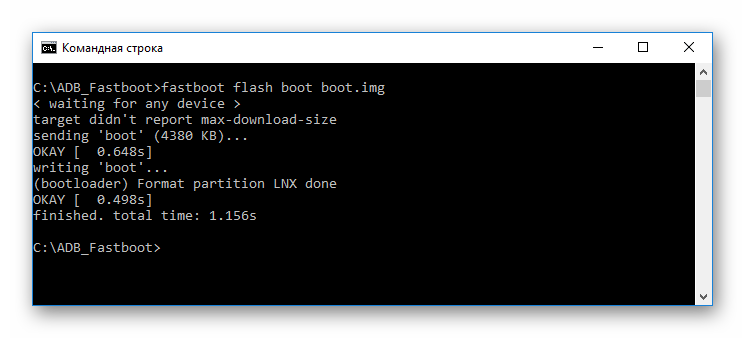
Далее нужно нажать «Ввод» и дождаться отработки указания системой.
- Перезагружаемся в обновленный Андроид, используя пункт «REBOOT» в меню «Бутлоадер».
- Придется немного подождать инициализации компонентов MIUI 7, а затем провести первоначальную настройку системы.
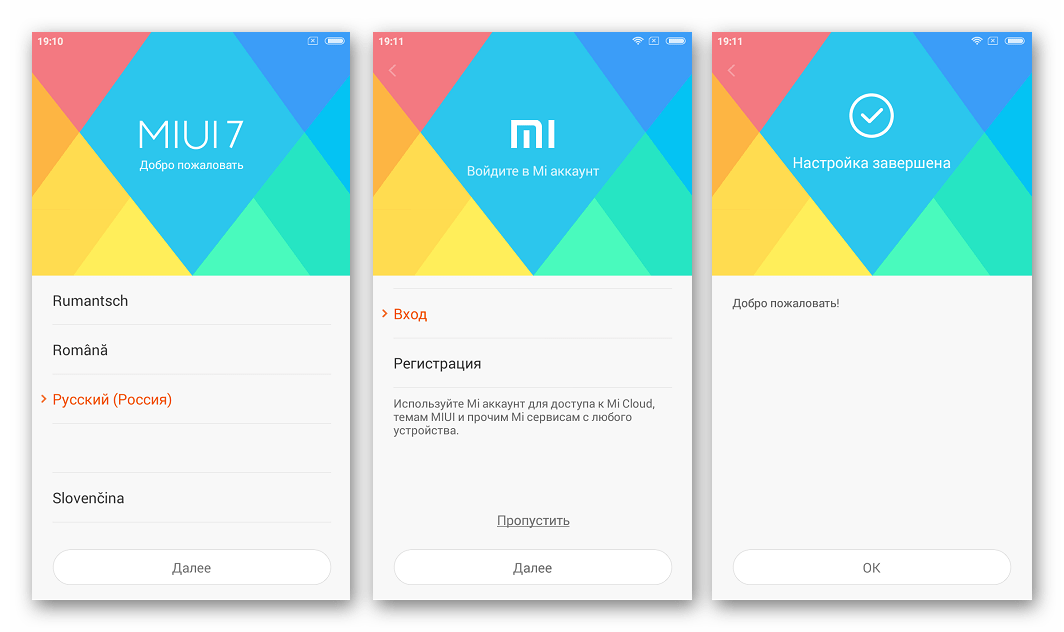
Стоит отметить, MIUI на HTC One X работает очень достойно.
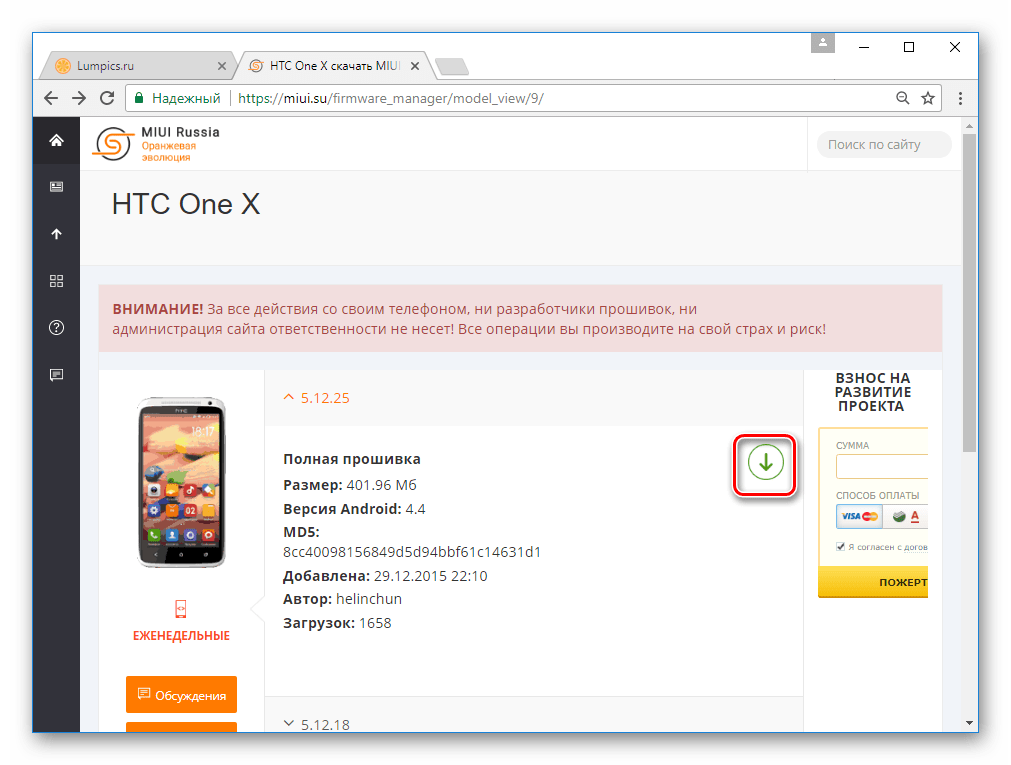
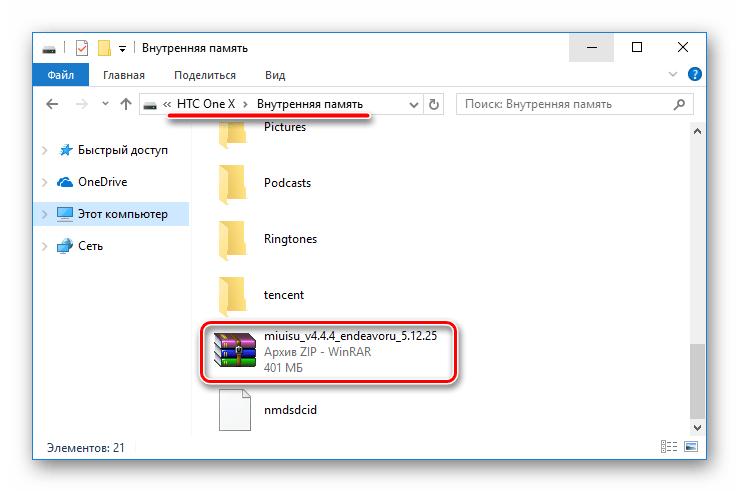
Дополнительно. Если смартфон не загружается в Андроид, что делает невозможным копирование пакетов в память для дальнейшей инсталляции, можно воспользоваться возможностями OTG. То есть скопировать пакет с ОС на USB-флешку, подключить ее через переходник к девайсу и при дальнейших манипуляциях в рекавери указывать путь к «OTG-Flash».
Читайте также: Гайд по подключению USB-флешки к Android и iOS смартфону
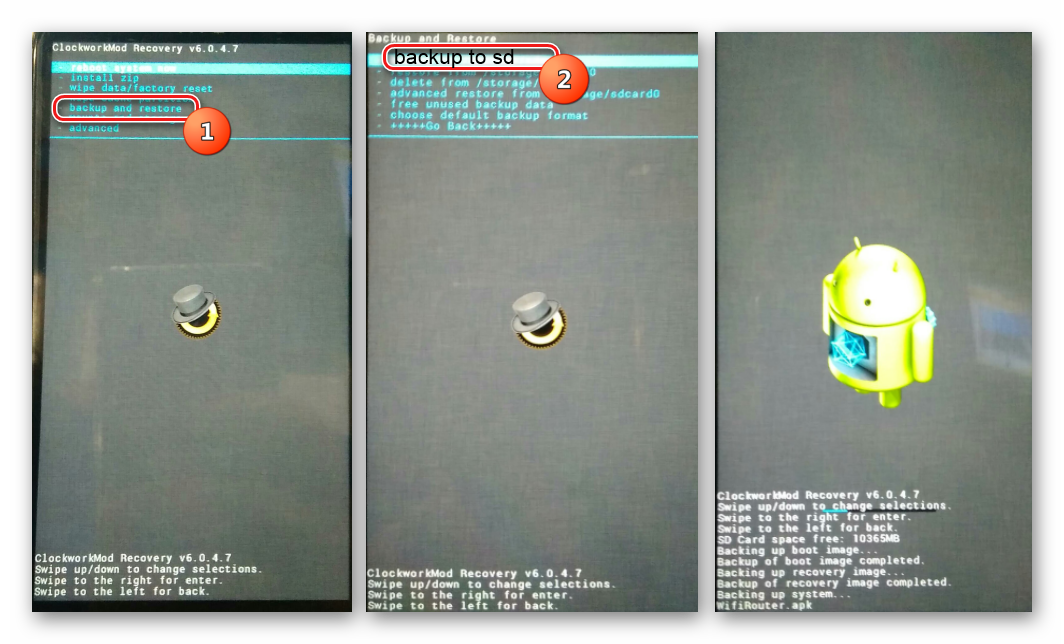
Читайте также: Как прошить Андроид через рекавери
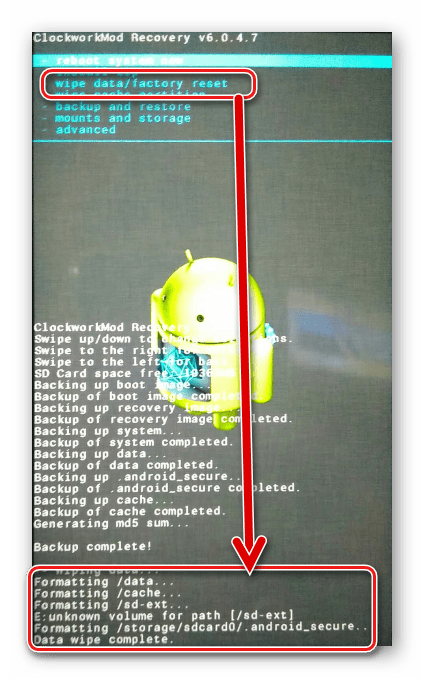
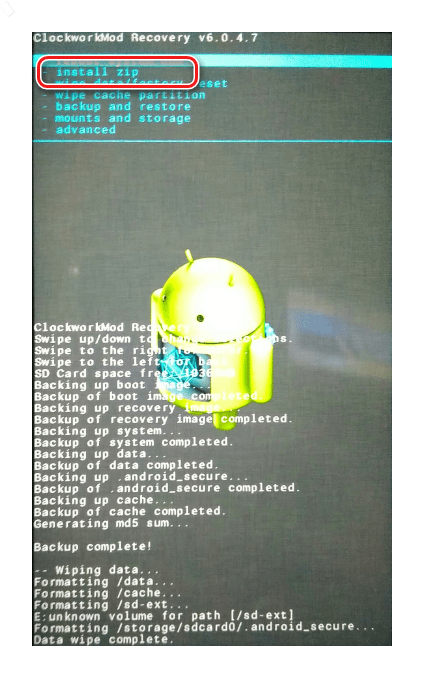
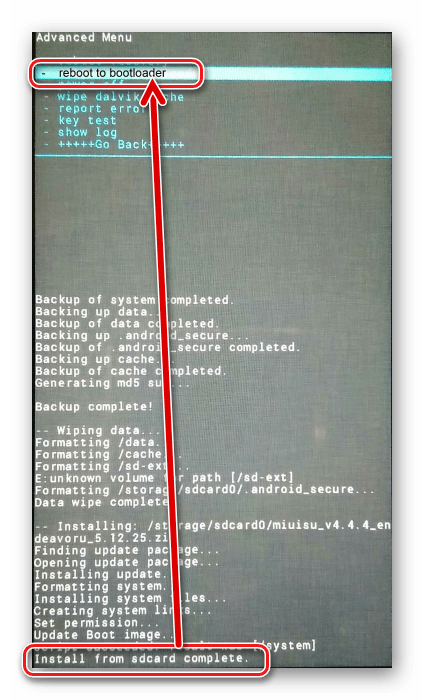
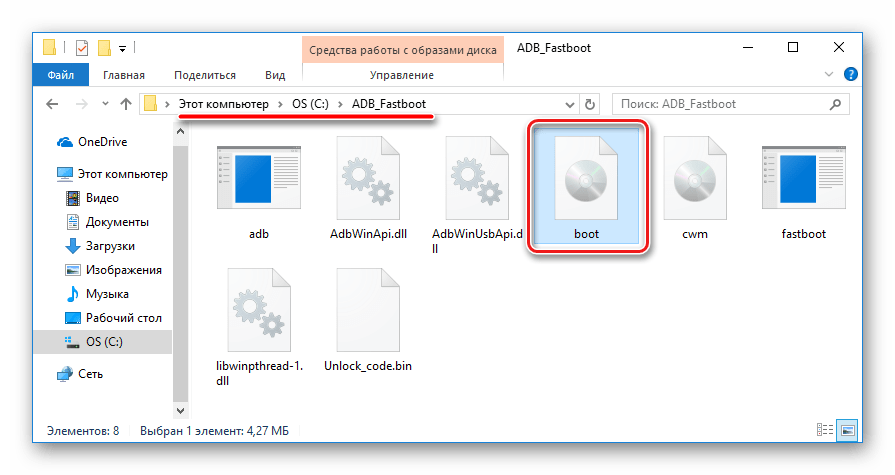
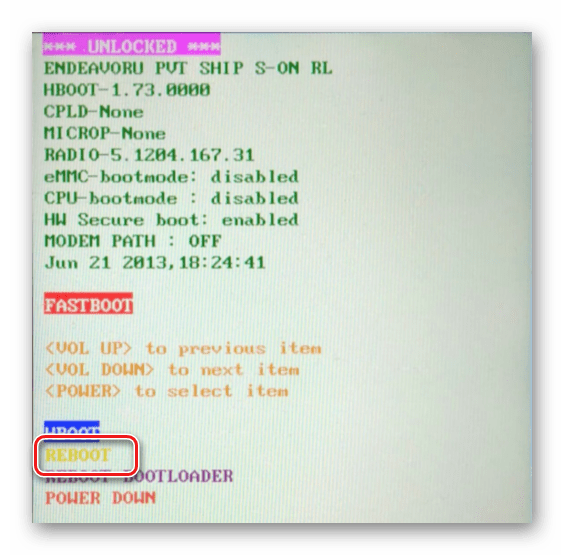
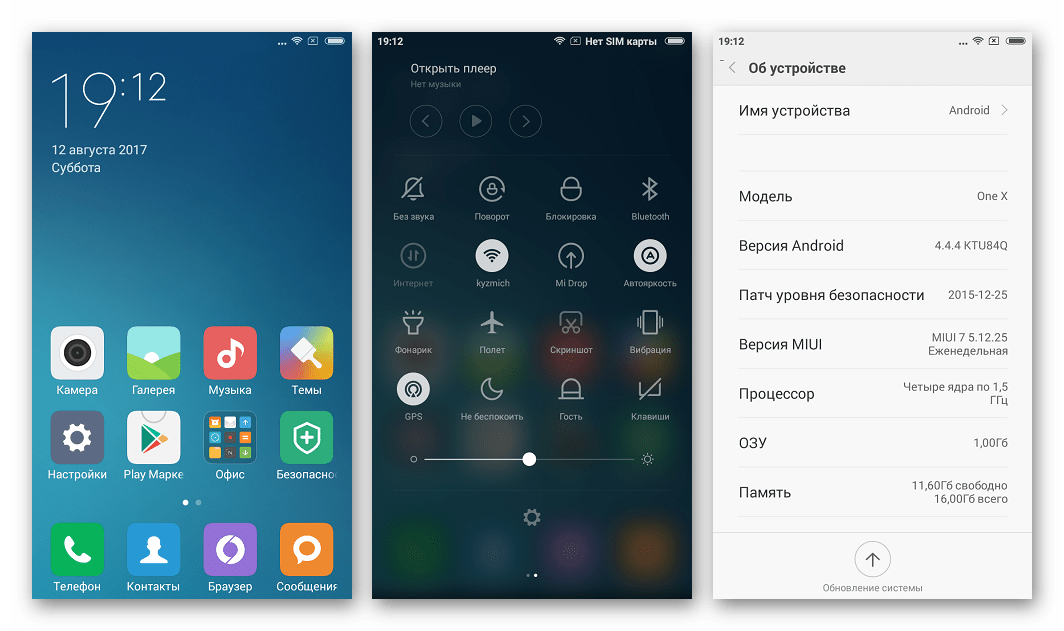
Способ 3: Android 5.1 (CyanogenMod)
В мире Андроид-девайсов существует не так много смартфонов, которые успешно выполняют свои функции более 5-ти лет и при этом пользуются популярностью у разработчиков-энтузиастов, которые успешно продолжают создавать и портировать прошивки, в основе которых лежит Андроид новых версий.
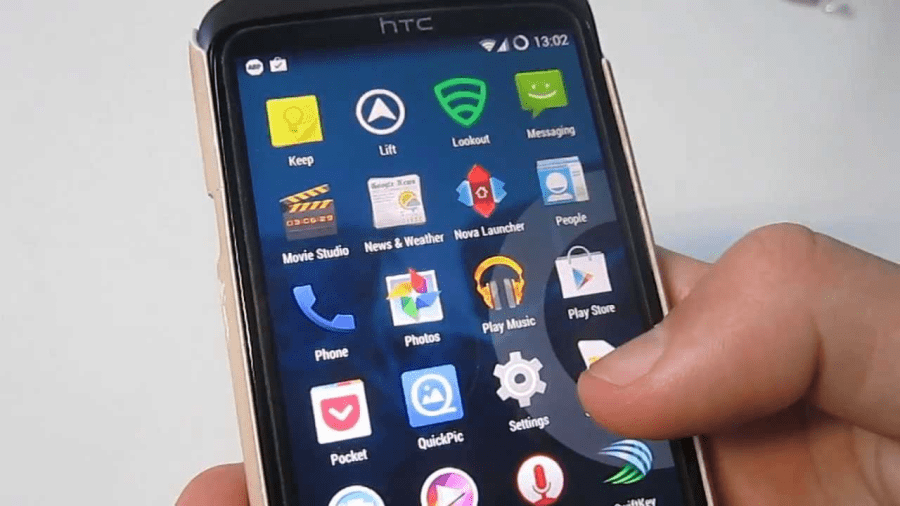
Вероятно, владельцы HTC One X будут приятно удивлены, что полностью работоспособный Android 5.1 может быть инсталлирован в девайс, но выполнив нижеперечисленное, получаем именно такой результат.
Шаг 1: Установка TWRP и новая разметка
Помимо прочего, Android 5.1 несет в себе необходимость переразметки памяти девайса, то есть, изменения размера разделов для достижения лучших результатов в плане стабильности и возможности выполнения функций, добавленных разработчиками в новую версию системы. Осуществить переразметку и установить кастом на основе Андроид 5, можно лишь используя специальную версию TeamWin Recovery (TWRP).
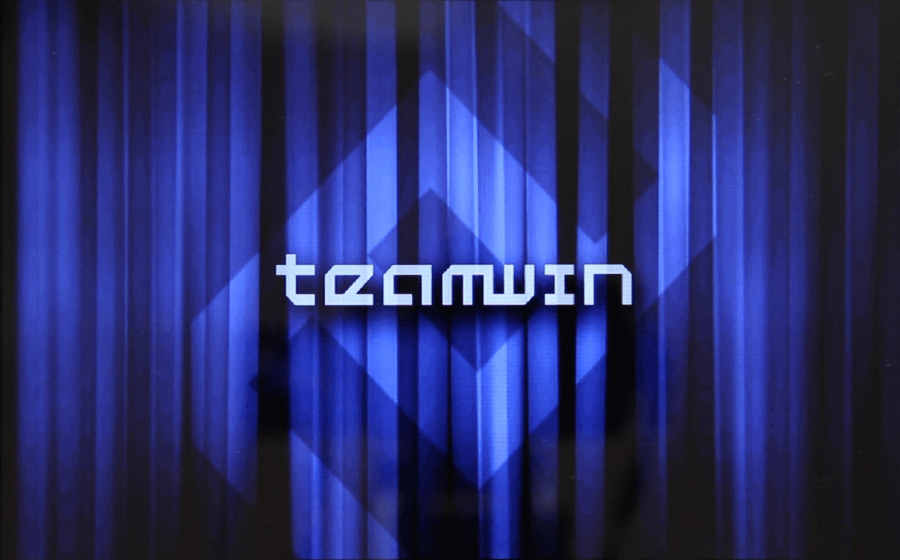
- Скачиваем образ TWRP по ссылке ниже и помещаем загруженное в папку с Fastboot, предварительно переименовав файл в twrp.img.
- Выполняем шаги способа установки кастомного рекавери, изложенного в начале статьи, с той лишь разницей, что шьем не cwm.img, a twrp.img.
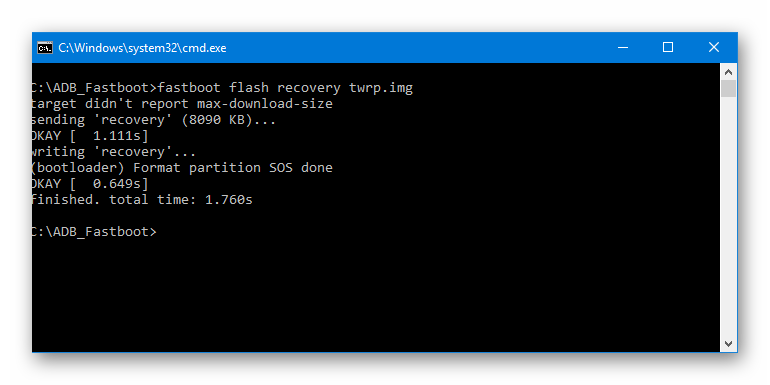
После прошивки образа через Фастбут, не перезагружаясь, ОБЯЗАТЕЛЬНО отключаем телефон от ПК и входим в TWRP!
- Идем по пути: «Wipe» – «Format Data» и пишем “yes” в появившемся поле, а затем нажимаем кнопку «Go».
- Дождавшись появления надписи «Successful», нажимаем «Back» дважды и выбираем пункт «Advanced Wipe». После открытия экрана с наименованиями разделов, устанавливаем галочки на всех пунктах.
- Перетягиваем переключатель «Swipe to Wipe» вправо и наблюдаем за процессом очистки памяти, по завершении которого отобразится надпись «Successful».
- Возвращаемся на главный экран среды и перезагружаем TWRP. Пункт «Reboot», затем «Recovery» и сдвигаем переключатель «Swipe to Reboot» вправо.
- Дожидаемся перезагрузки модифицированного рекавери и подключаем HTC One X к USB-порту ПК.
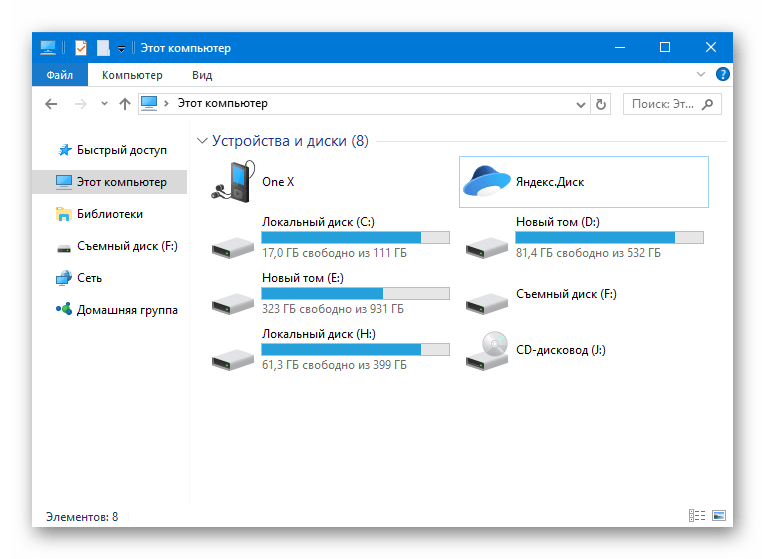
Когда все вышеперечисленное сделано верно, в Проводнике отобразится два раздела памяти, которые содержит аппарат: «Внутренняя память» и раздел «Extra Data» емкостью 2.1Гб.
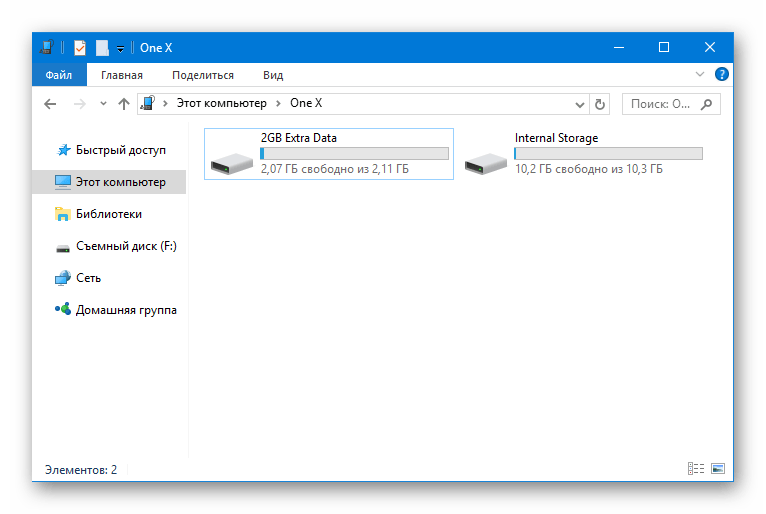
Не отключая устройство от ПК, приступаем к выполнению следующего шага.
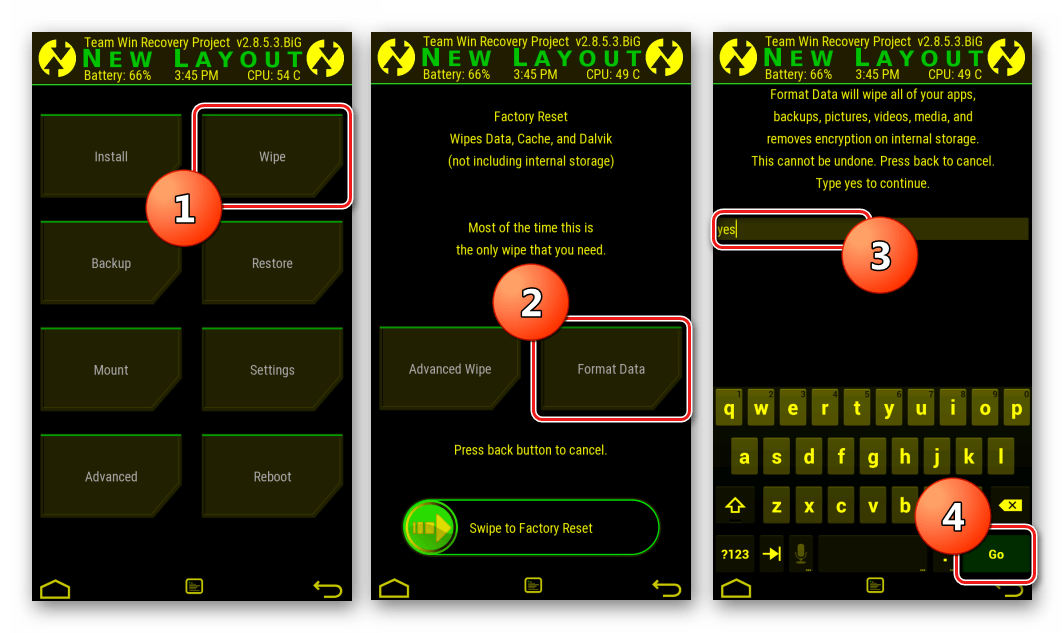
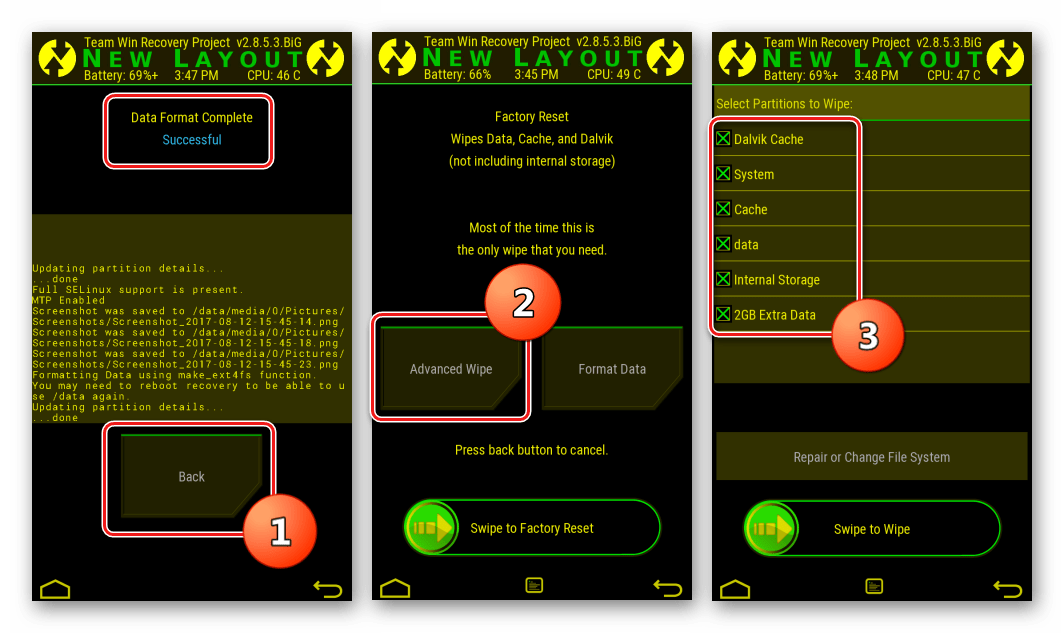
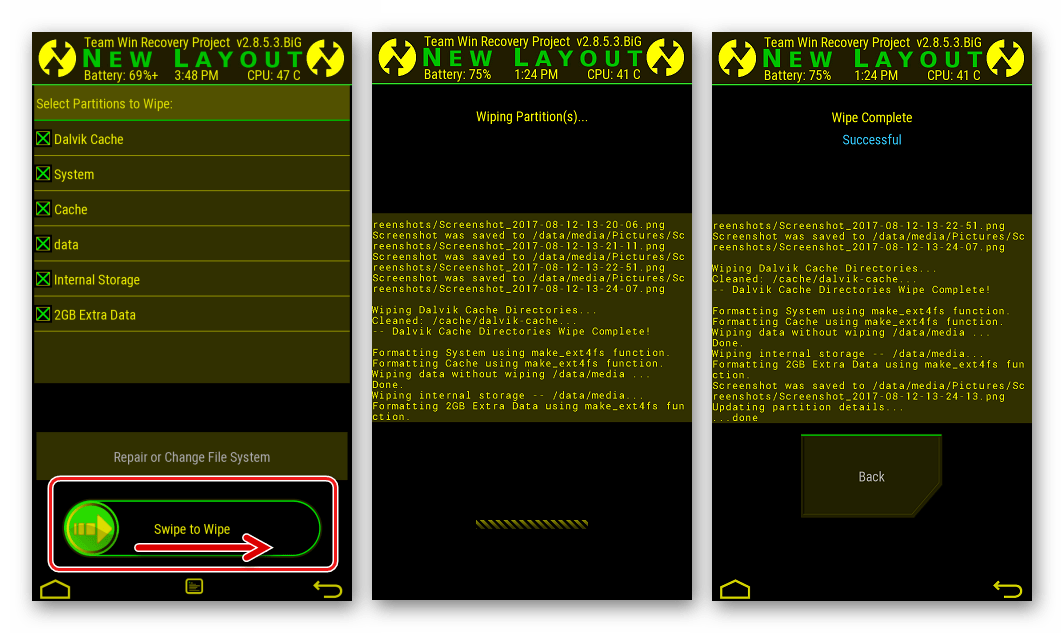
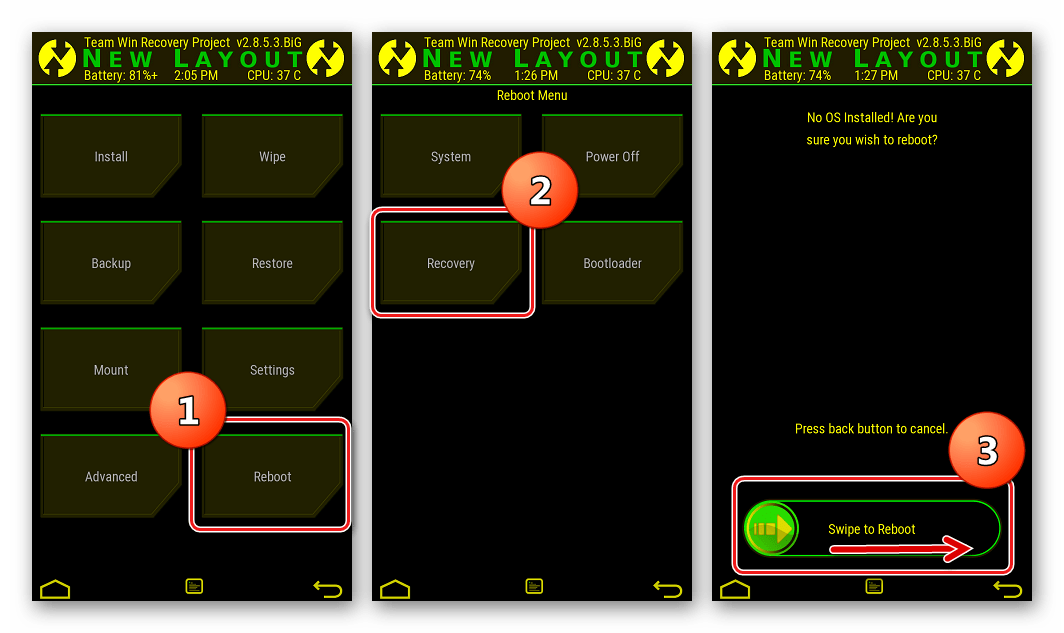
Шаг 2: Инсталляция кастома
Итак, на телефоне уже установлена новая разметка, можно переходить к установке кастомной прошивки с Android 5.1 в качестве основы. Установим CyanogenMod 12.1 – неофициальный порт прошивки от команды, которая не нуждается в представлении.

- Скачиваем пакет CyanogenMod 12 для инсталляции в рассматриваемый девайс по ссылке:
- Если планируется использование сервисов Google, понадобится пакет для установки компонентов через кастомное рекавери. Воспользуемся ресурсом OpenGapps.
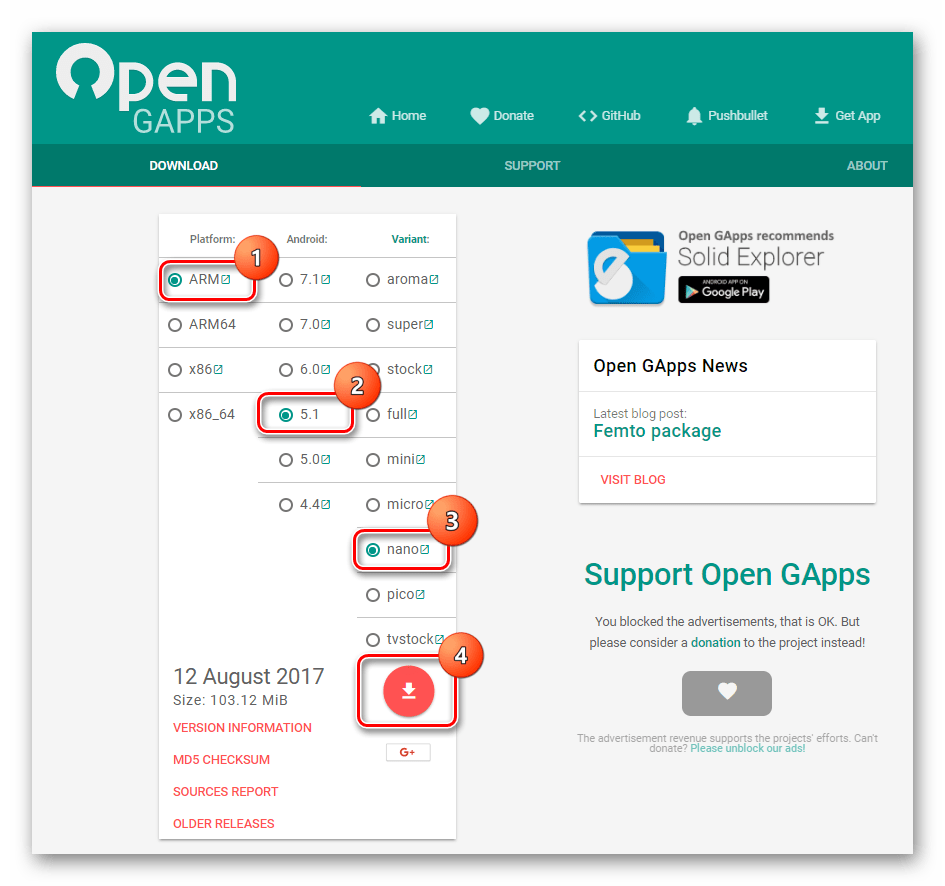
При определении параметров загружаемого пакета с Гаппсами, выбираем следующие:
- «Platform» — «ARM»;
- «Andriod» — «5.1»;
- «Variant» — «nano».
Для начала загрузки нажимаем круглую кнопку с изображением стрелки, направленной вниз.
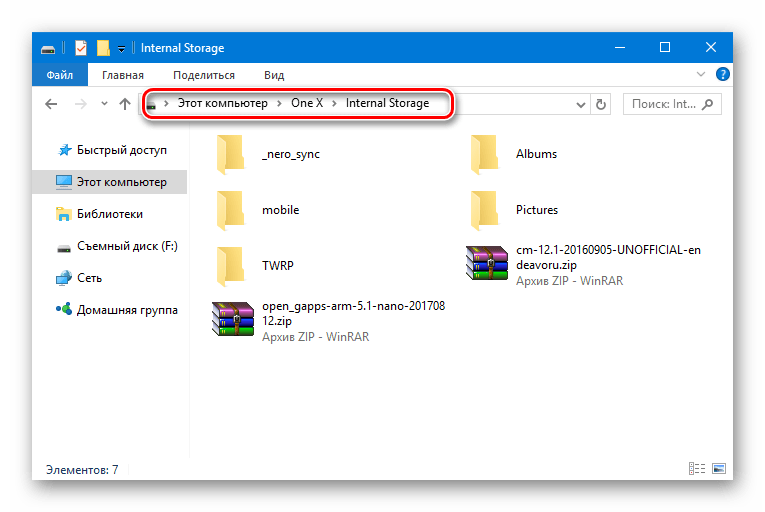
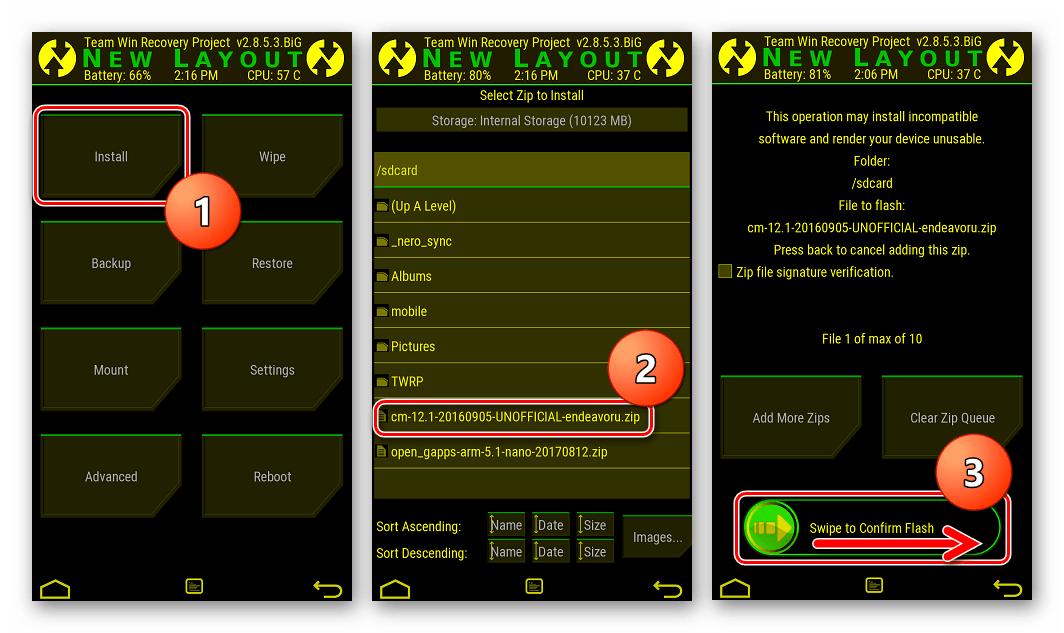
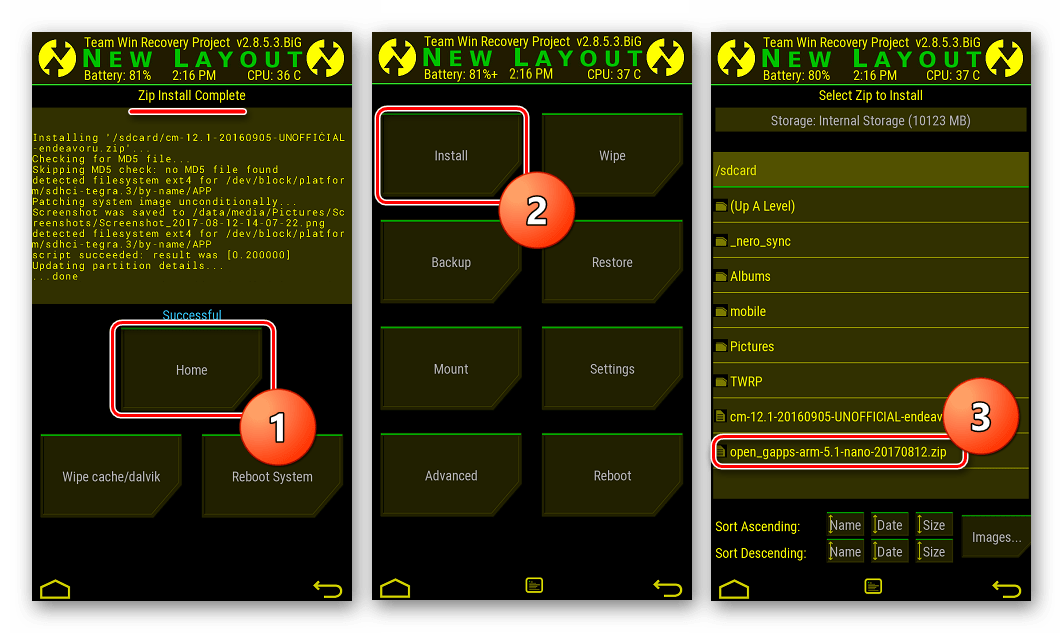
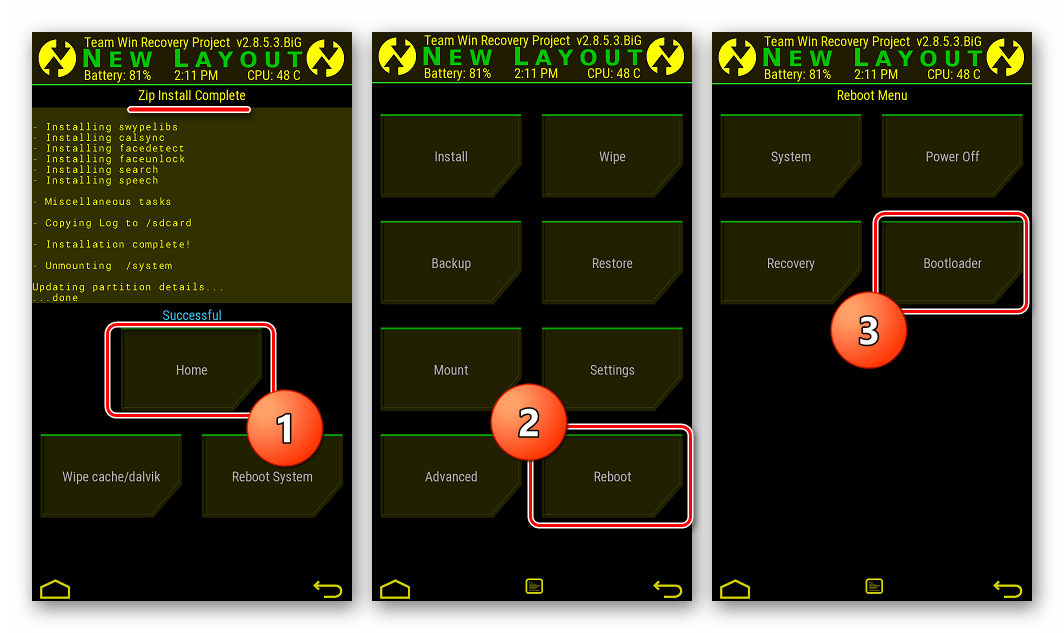
Распаковываем пакет cm-12.1-20160905-UNOFFICIAL-endeavoru.zip и перемещаем boot.img из него в каталог с Фастбут.
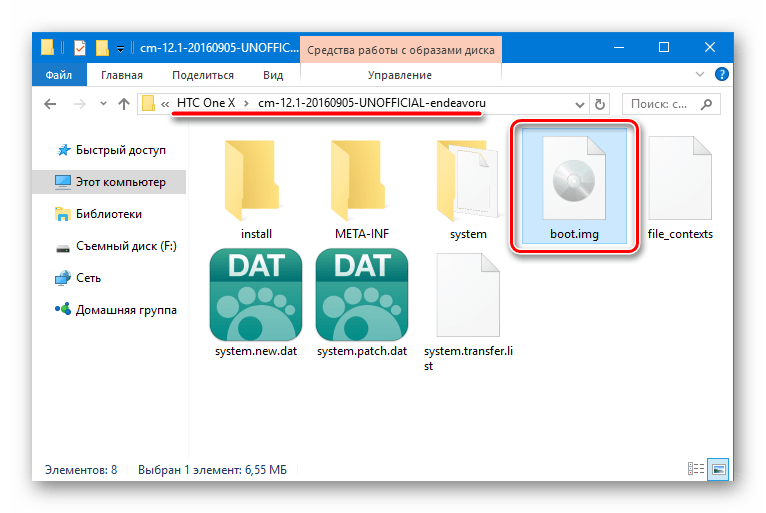
fastboot flash boot boot.img
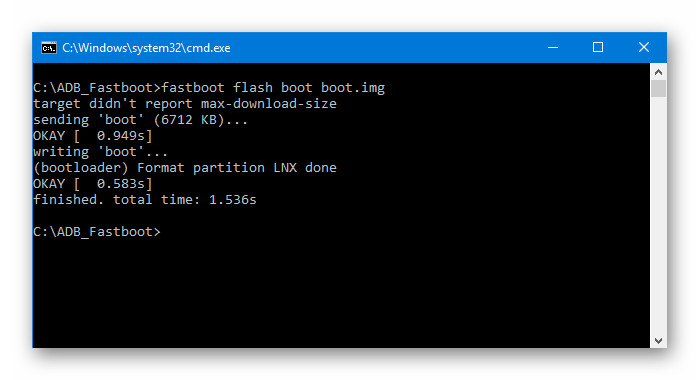
Затем чистим кэш, послав команду:
fastboot erase cache
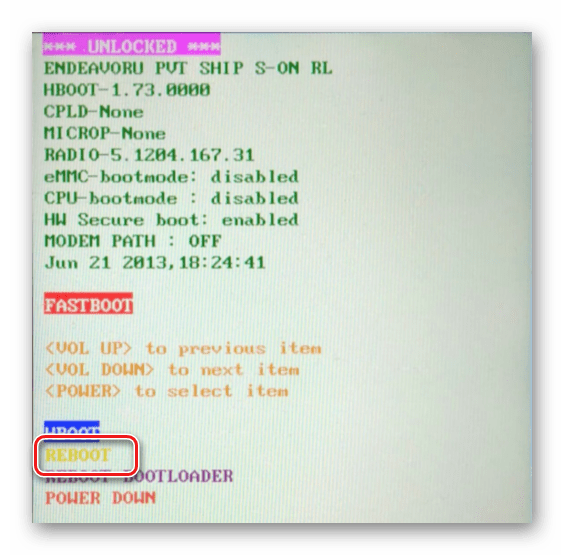
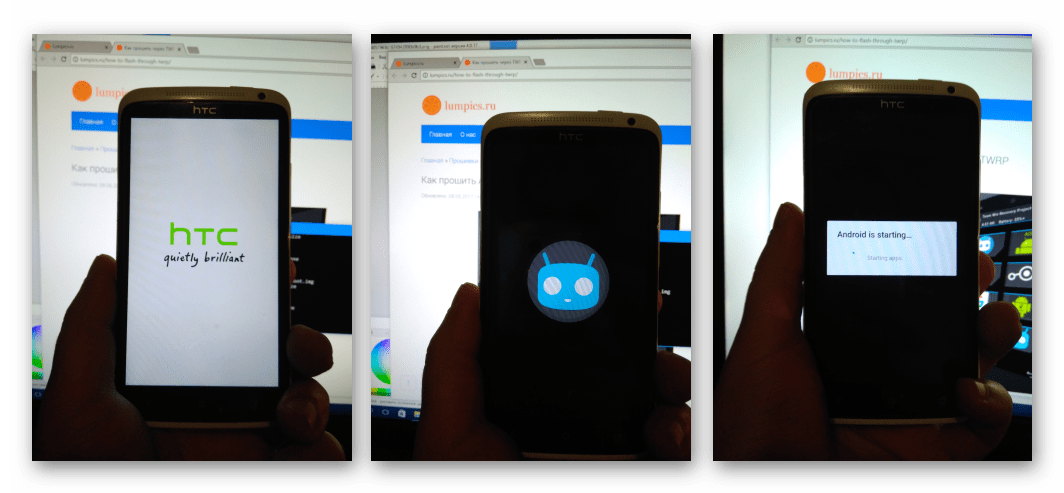
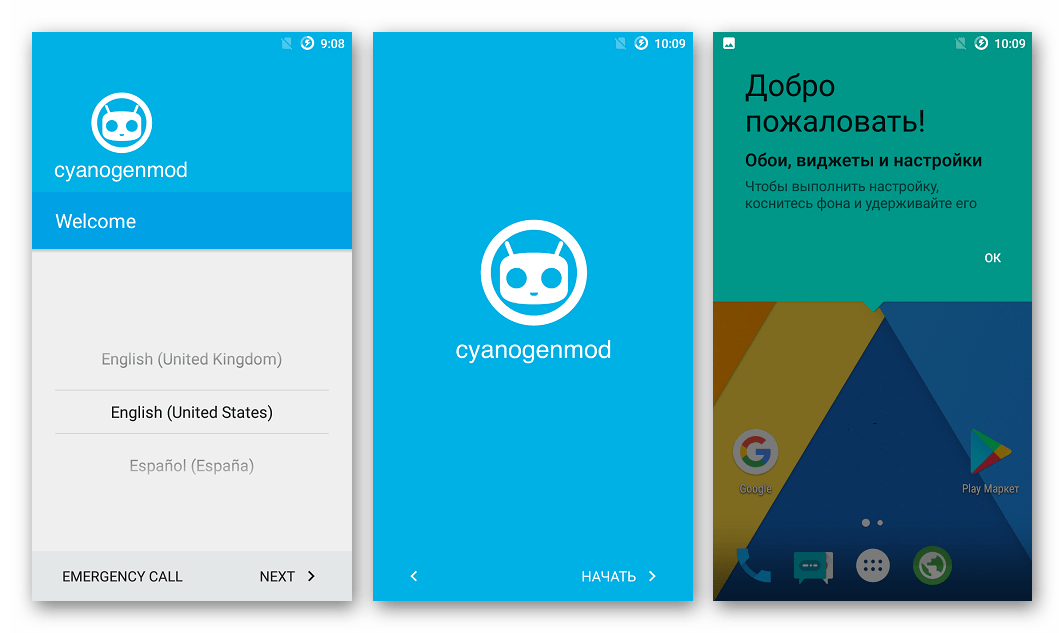
и получаем удовольствие от работы новой версии Android, модифицированной для рассматриваемого смартфона.
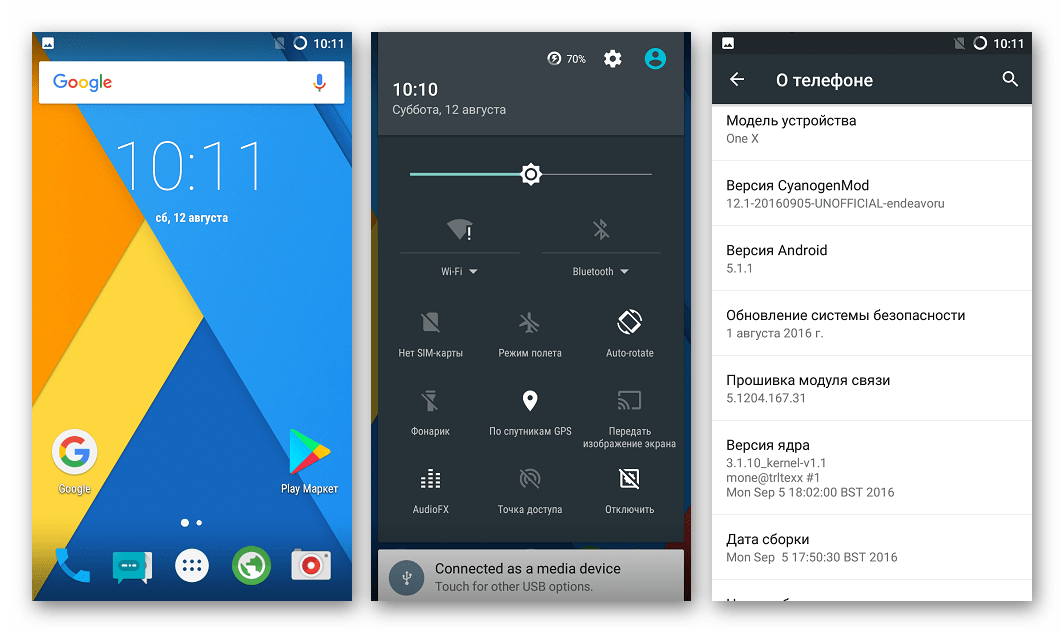
Способ 4: Официальная прошивка
Если возникло желание или необходимость вернуться на официальную прошивку от HTC после установки кастомов, нужно вновь обратиться к возможностям модифицированного рекавери и Фастбут.

- Загружаем версию TWRP для «старой разметки» и помещаем образ в папку с Фастбут.
- Скачиваем пакет с официальной прошивкой. По ссылке ниже – ОС для европейского региона версии 4.18.401.3.
- Загружаем образ заводской среды восстановления HTC.
- Распаковываем архив с официальной прошивкой и копируем boot.img из полученного каталога в папку с Fastboot.
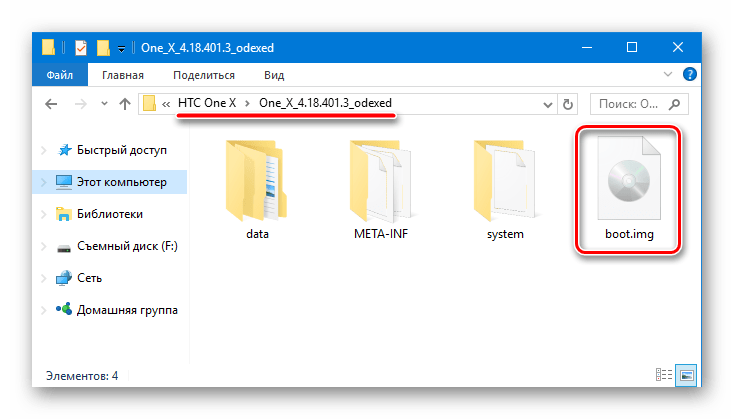
Туда же помещаем файл recovery_4.18.401.3.img.img, содержащий стоковое рекавери.
- Прошиваем boot.img из официальной прошивки через Фастбут.
fastboot flash boot boot.img - Далее устанавливаем TWRP для старой разметки.
fastboot flash recovery twrp2810.img
- Отключаем аппарат от ПК и перезагружаемся в модифицированную среду восстановления. Потом идем следующим путем. «Wipe» — «Advanced Wipe» — отмечаем раздел «sdcard» — «Repair or Change File System». Подтверждаем начало процесса изменения файловой системы кнопкой «Change File System».
- Далее нажимаем кнопку «FAT» и сдвигаем переключатель «Swipe to Change», а затем дожидаемся окончания форматирования и возвращаемся на главный экран TWRP с помощью кнопки «Home».
- Выбираем пункт «Mount», а на следующем экране — «Enable MTP».
- Монтирование, произведенное на предыдущем шаге, позволит смартфону определиться в системе в качестве съемного накопителя. Подключаем One X к USB-порту и копируем zip-пакет с официальной прошивкой во внутреннюю память аппарата.
- После копирования пакета, нажимаем «Disable MTP» и возвращаемся на главный экран рекавери.
- Делаем очистку всех разделов за исключением «sdcard», пройдя по пунктам: «Wipe» — «Advanced Wipe» — выбор разделов – «Swipe to Wipe».
- Все готово для установки официальной прошивки. Выбираем «Install», указываем путь к пакету и начинаем инсталляцию, сдвинув переключатель «Swipe to Confirm Flash».
- Кнопка «Reboot System», которая появится по завершении прошивки, перезагрузит смартфон в официальную версию ОС, нужно лишь дождаться инициализации последней.
- При желании можно восстановить заводское рекавери стандартной командой Фастбут:
fastboot flash recovery recovery_4.18.401.3.img
А также заблокировать загрузчик:
fastboot oem lock
- Таким образом получаем полностью переустановленную официальную версию программного обеспечения от HTC.
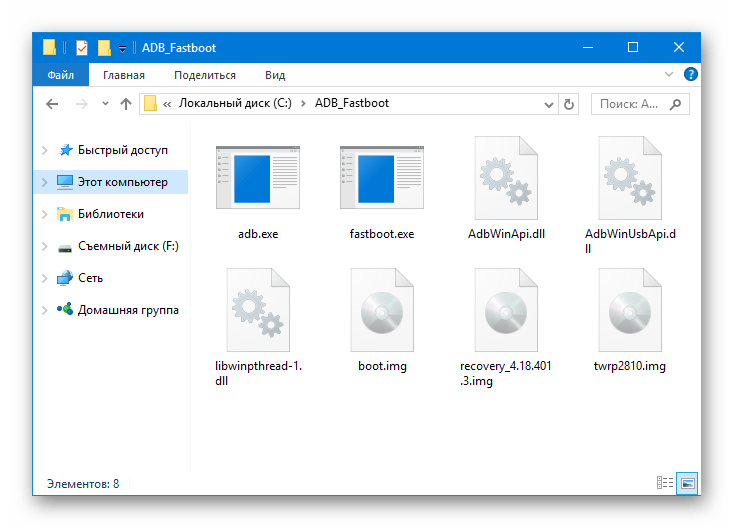
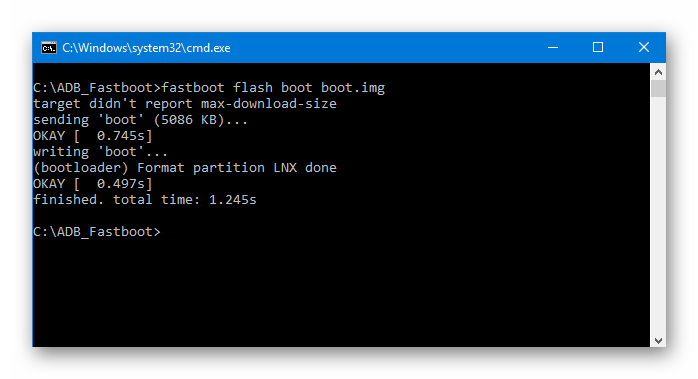
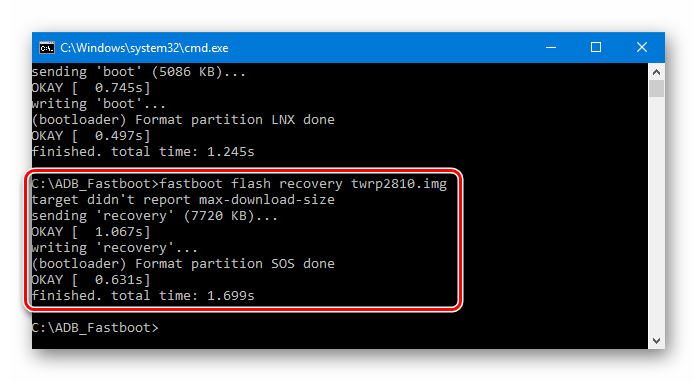
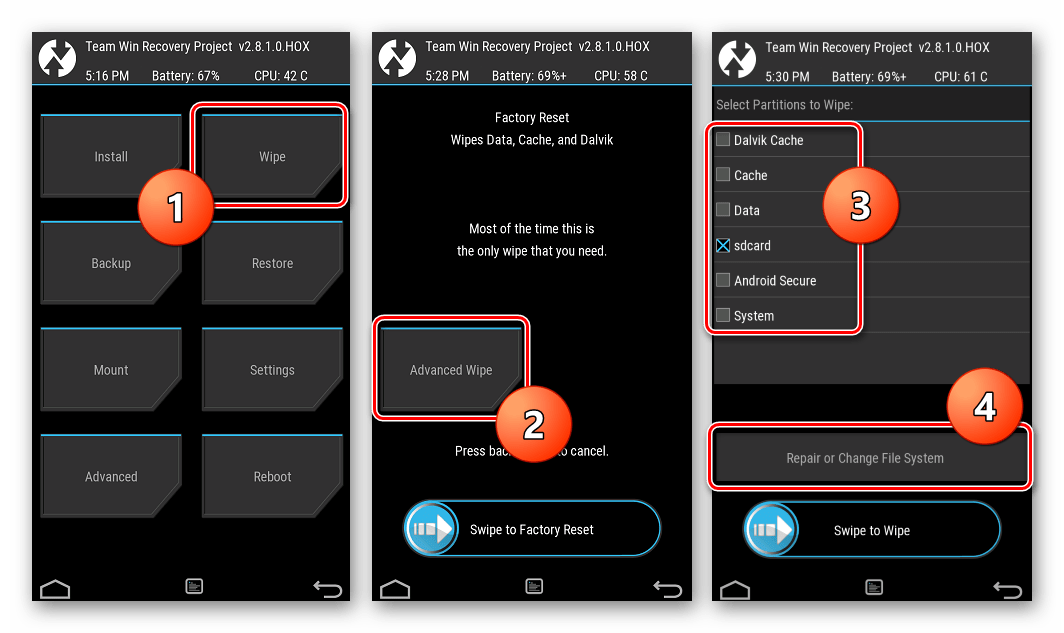
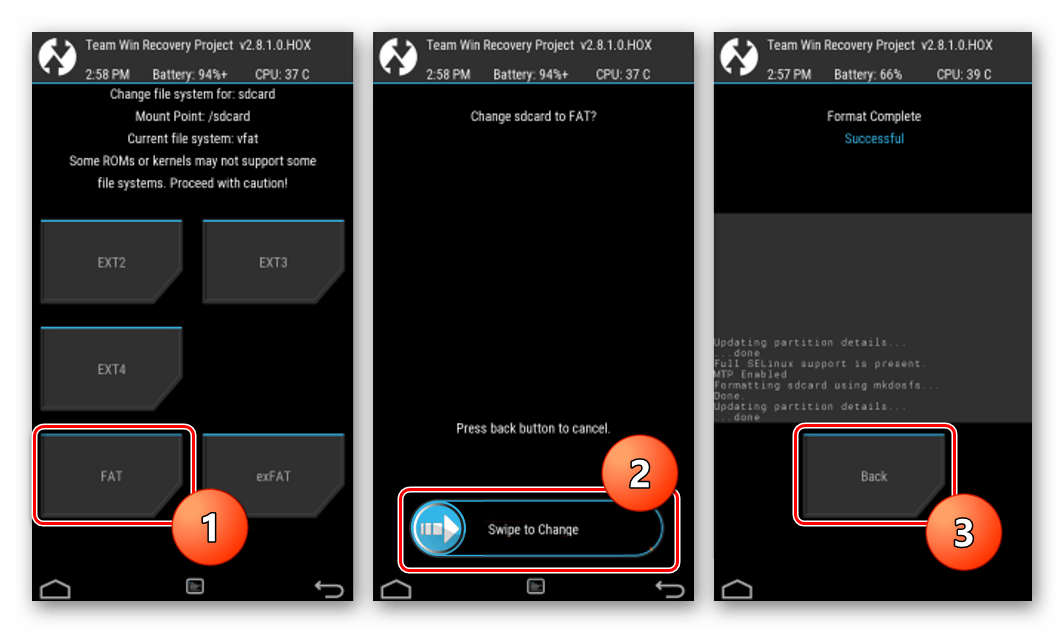
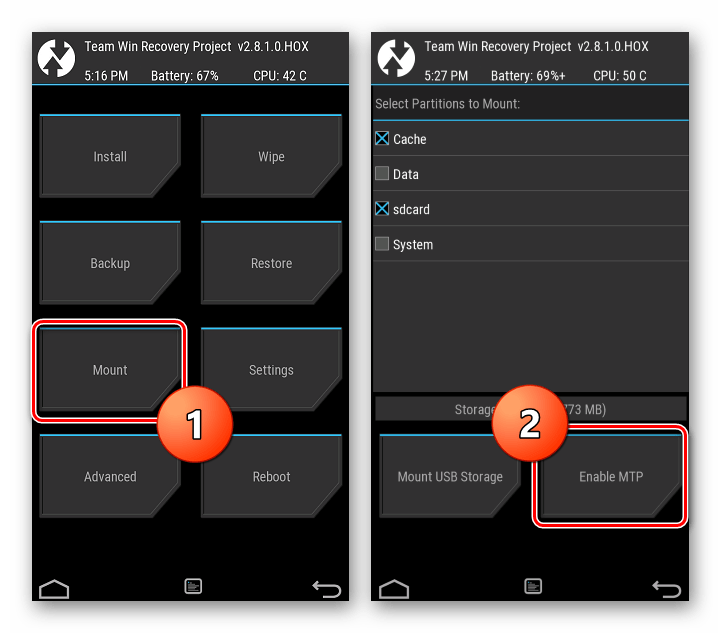
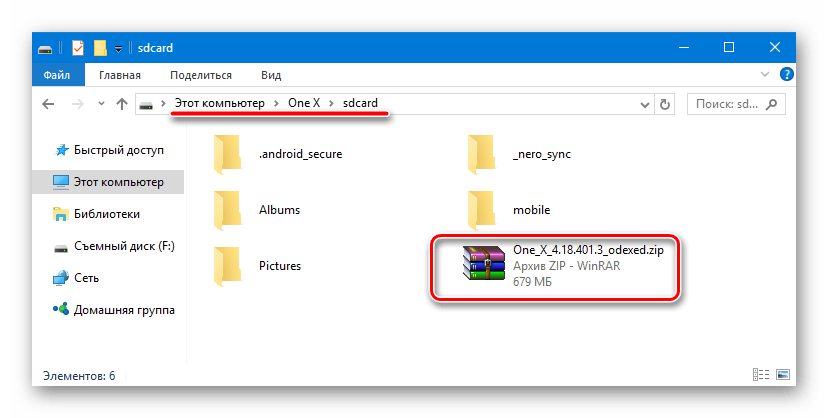
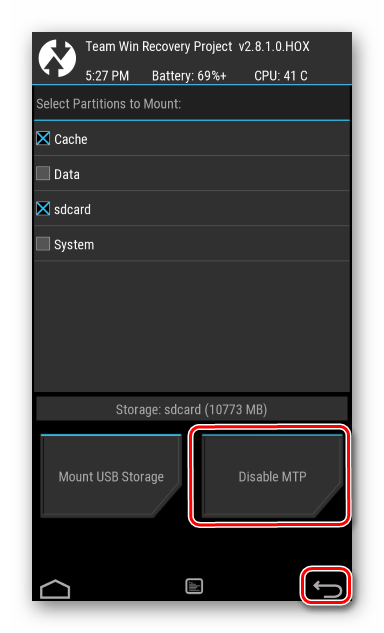
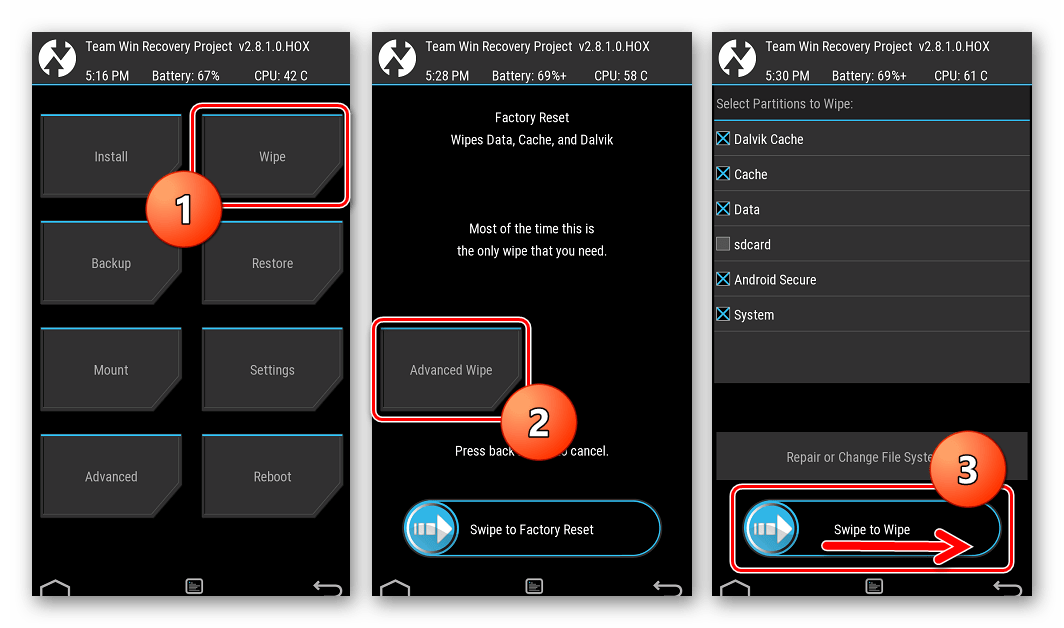
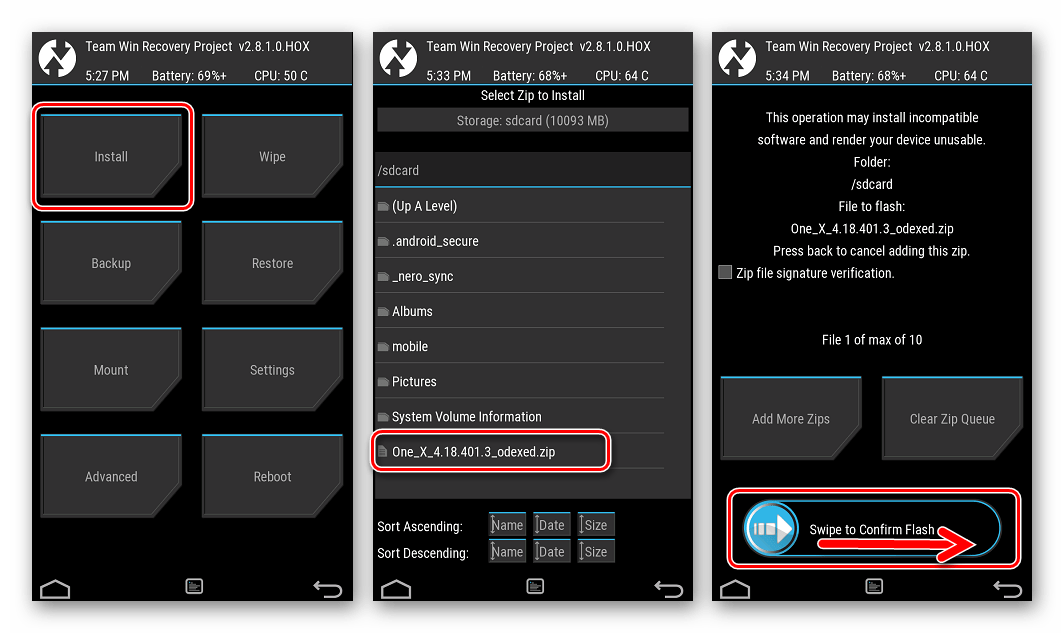
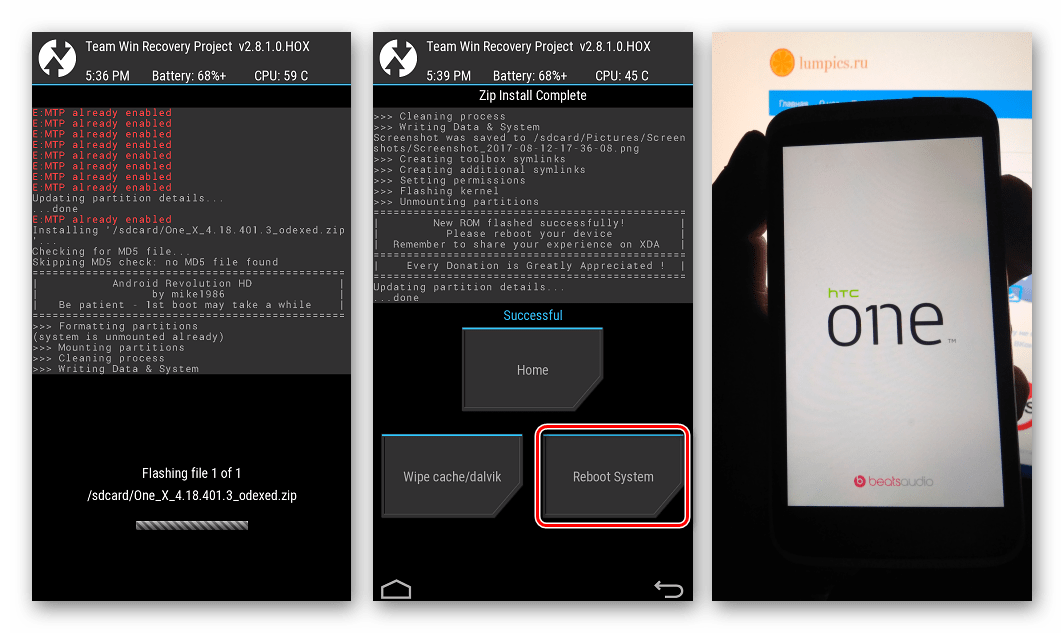

В заключение хочется еще раз отметить важность скрупулезного следования инструкциям при проведении установки системного программного обеспечения в HTC One X. Проводите прошивку внимательно, оценивая каждый шаг перед его осуществлением, и достижение нужного результата гарантировано!
 Мы рады, что смогли помочь Вам в решении проблемы.
Мы рады, что смогли помочь Вам в решении проблемы.
Отблагодарите автора, поделитесь статьей в социальных сетях. Опишите, что у вас не получилось. Наши специалисты постараются ответить максимально быстро.
Опишите, что у вас не получилось. Наши специалисты постараются ответить максимально быстро.



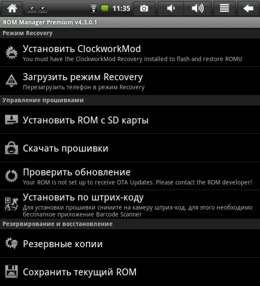

Добавить комментарий